
Kodak EasyShare
DX7630 zoom digitale camera
Handleiding
www.kodak.com
Interactieve tutorials: www.kodak.com/go/howto
Ga voor informatie over uw camera naar www.kodak.com/go/dx7630support
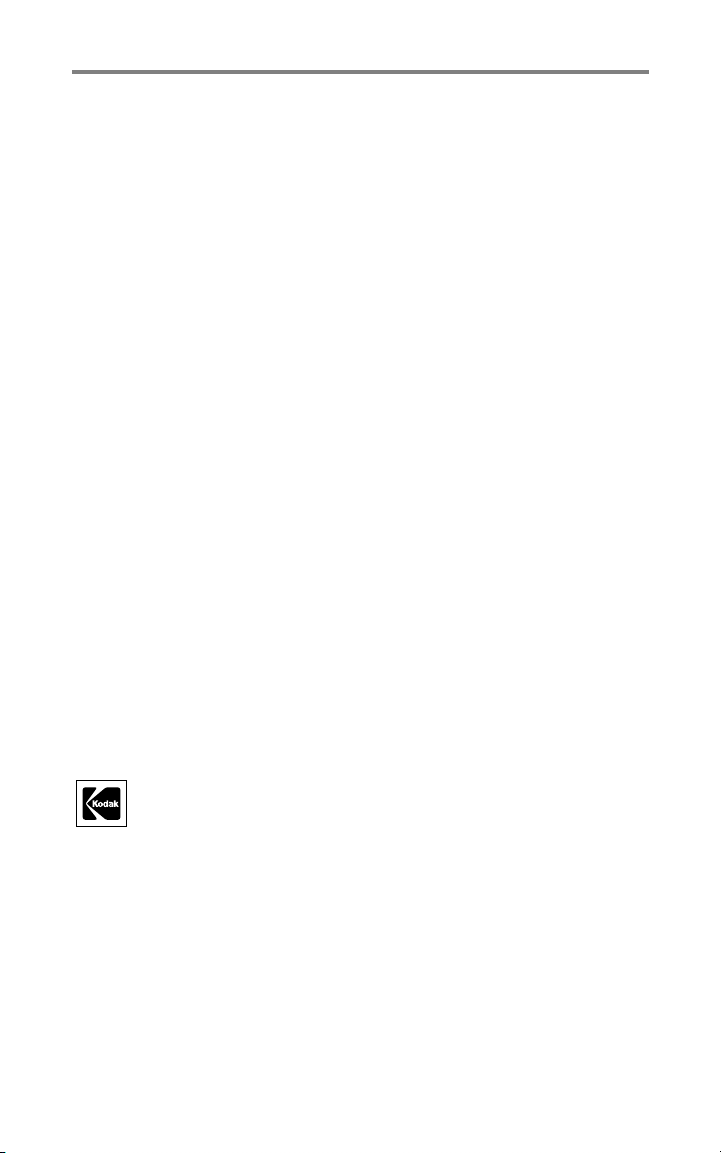
Eastman Kodak Company
343 State Street
Rochester, New York 14650
© Eastman Kodak Company, 2004
Alle getoonde schermen zijn gesimuleerd.
Kodak en EasyShare zijn handelsmerken van Eastman Kodak Company.
P/N 4J1082_nl
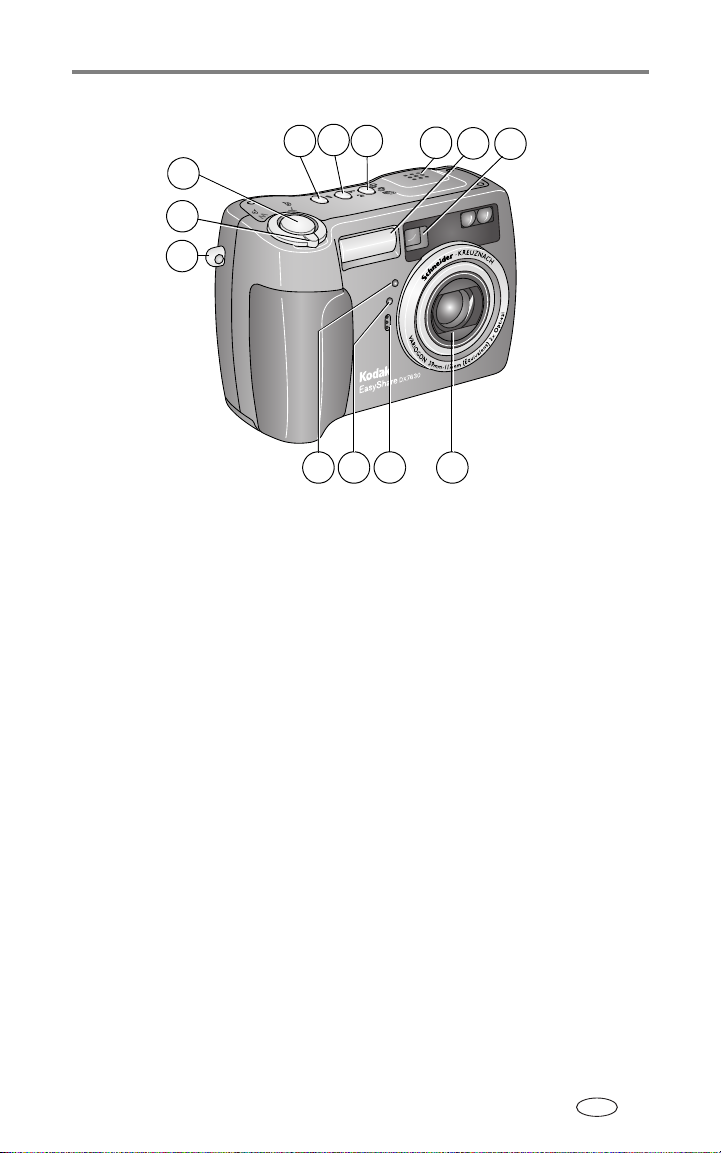
Boven-/vooraanzicht
4
3
2
1
Productkenmerken
5
6
7
8
9
111213
1 Polsriembevestiging 8 Flitsereenheid
2 Zoomknop (groothoek/telefoto);
Vergroten (wanneer u foto's bekijkt)
3 Sluiterknop 10 Lens
4 Flitserinstelknop 11 Microfoon
5 Close-up-/Panorama-knop 12 Lichtsensor
6 Belichtingsstappen/Burst-knop 13 Zelfontspanner-/videolampje
7 Luidspreker
10
9 Zoeker
NL
i
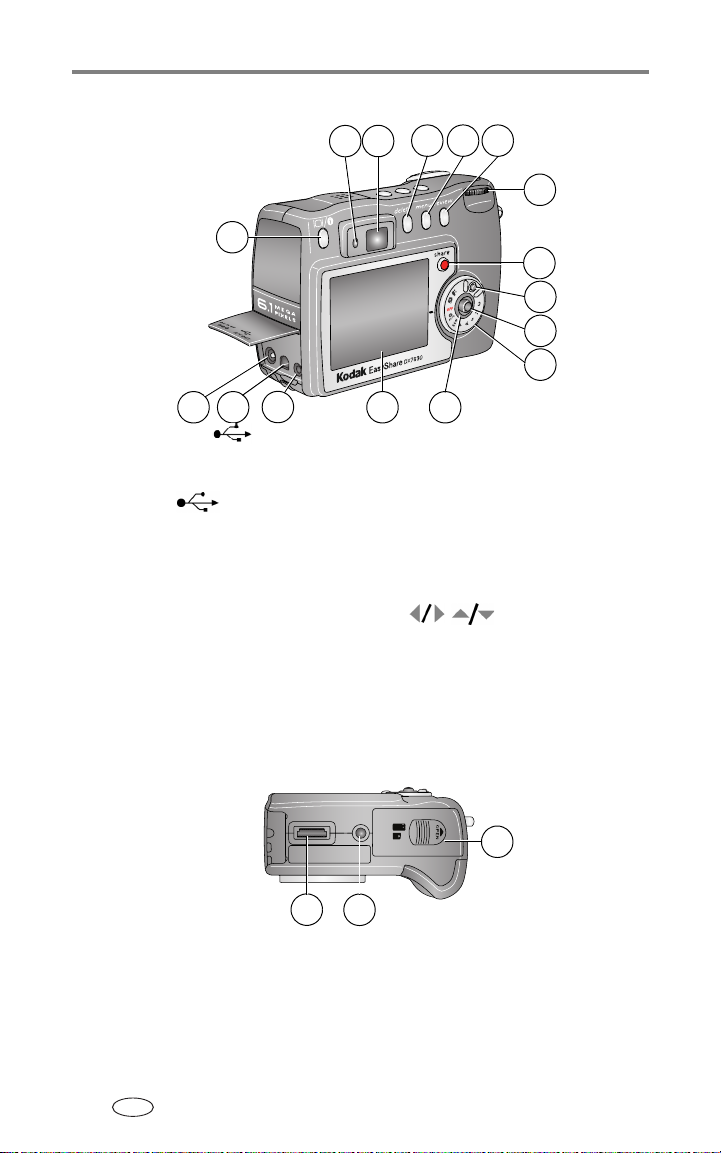
Productkenmerken
Zij-, achteraanzicht
4
7 8 9
6
5
10
11
12
13
14
3 2
1 A/V-uitgang, voor weergave op televisie 9 Review-knop (knop Bekijken)
2 USB-poort 10 Keuzewieltje
3 DC-ingang (5V) 11 Share-knop (knop Delen)
4 Display-/Info-knop 12 Vergrendeling keuzeschakelaar
5 Klaar-lampje 13 Joystick (duwen naar)
6 Zoeker
7 Delete-knop (knop Verwijderen) 14 Keuzeschakelaar
8 Menu-knop 15 Voedingslampje
1
16
16 Camerascherm (LCD)
15
OK-knop (indrukken)
Onderaanzicht
3
1
2
1 Connector voor camerastation
2 Statiefbevestiging/locator voor EasyShare-camerastation of -printerstation
3 Batterijklep, MMC-/SD-kaartvergrendeling
NL
ii
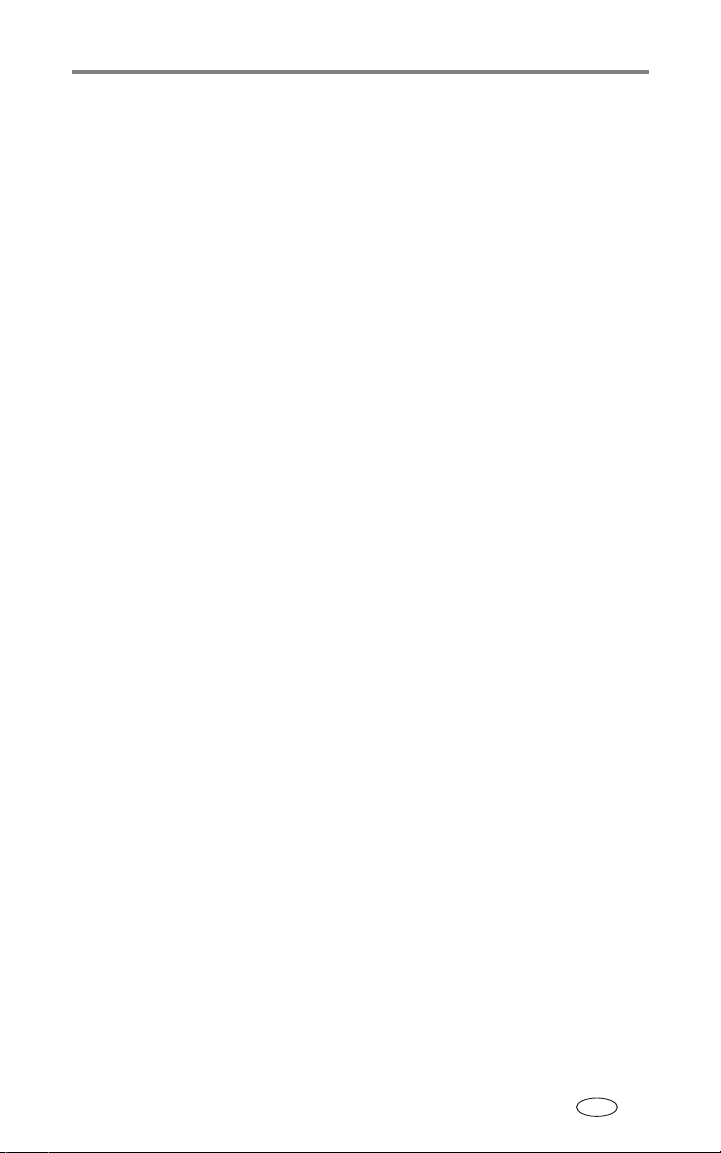
Inhoudsopgave 1
1 Aan de slag ................................................................................ 1
Inhoud van verpakking...................................................................... 1
Eerst de software installeren.............................................................. 2
De batterij opladen ........................................................................... 2
De batterij plaatsen........................................................................... 3
Belangrijke informatie over de batterijen............................................ 3
De camera aan- en uitzetten ............................................................. 5
Datum en tijd instellen ...................................................................... 6
De status van de camera en foto's controleren................................... 7
Foto's opslaan op een SD-/MMC-kaart .............................................. 8
2 Foto's en video's maken ............................................................. 9
Een foto maken................................................................................. 9
Een video maken............................................................................. 10
De zojuist gemaakte foto of video bekijken...................................... 11
Optische zoom gebruiken................................................................ 12
Digitale zoom gebruiken.................................................................. 12
Cameramodi ................................................................................... 13
De flitser gebruiken......................................................................... 18
Close-up-foto's en panoramafoto's maken ...................................... 22
Belichtingsstappen gebruiken.......................................................... 23
Burst gebruiken............................................................................... 24
Opname-instellingen wijzigen.......................................................... 25
Met behulp van Setup (instellen) kunt u uw camera aanpassen........ 31
Vooraf labelen voor albumnamen.................................................... 33
3 Foto's en video's bekijken ........................................................ 35
Foto's en video's één voor één bekijken........................................... 35
Meerdere foto's en video's tegelijk bekijken..................................... 36
Een video afspelen .......................................................................... 36
Foto's en video's verwijderen .......................................................... 37
Foto's vergroten.............................................................................. 37
Optionele Review-instellingen wijzigen............................................ 38
Foto's en video's tegen verwijderen beveiligen................................. 38
Foto's/video's voor albums labelen.................................................. 39
Een diapresentatie afspelen............................................................. 40
Foto's/video's op een televisiescherm bekijken................................. 41
Foto's en video's kopiëren............................................................... 41
Foto-/video-informatie bekijken....................................................... 42
NL
iii
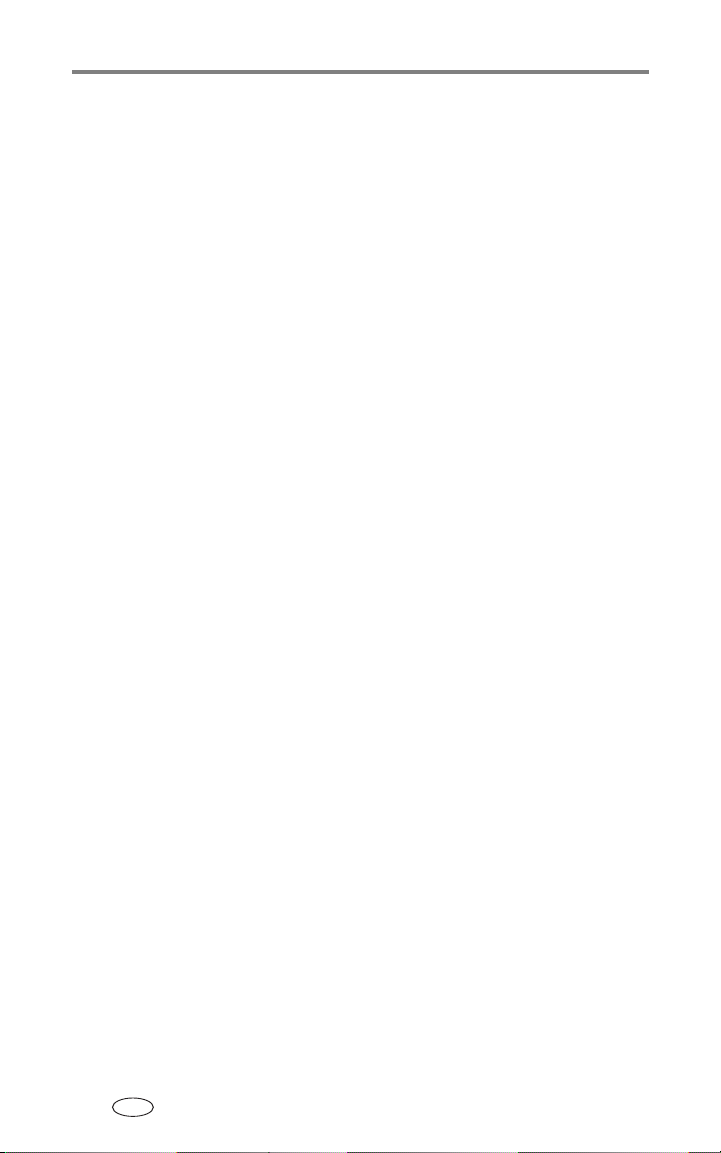
4 Software installeren ................................................................. 43
Minimale systeemvereisten.............................................................. 43
Installeer de software...................................................................... 44
5 Foto's en video's delen ............................................................. 45
Wanneer kan ik mijn foto's en video's labelen? ............................... 45
Foto's labelen om deze af te drukken .............................................. 46
Foto's en video's labelen om deze per e-mail te verzenden............... 47
Foto's als favorieten labelen............................................................ 48
6 Foto's overbrengen en afdrukken ............................................. 51
Foto's/video's overbrengen met de USB-kabel.................................. 51
Foto's vanaf uw computer afdrukken............................................... 52
On line fotoafdrukken bestellen....................................................... 52
Vanaf een optionele SD-/MMC-kaart afdrukken............................... 52
Afdrukken zonder computer ............................................................ 52
7 Problemen oplossen ................................................................. 53
Cameraproblemen........................................................................... 53
Problemen met de computer of verbindingen................................... 54
Problemen met de fotokwaliteit....................................................... 55
Status van het klaar-lampje op de camera ....................................... 55
8 Helpinformatie .........................................................................57
Nuttige webadressen ...................................................................... 57
Helpinformatie over de software...................................................... 57
Telefonische klantenservice ............................................................. 57
9 Bijlage ...................................................................................... 59
Cameraspecificaties......................................................................... 59
Tips, veiligheid, onderhoud.............................................................. 62
Opslagcapaciteit ............................................................................. 63
Stroombesparende functies ............................................................. 64
Uw software en firmware upgraden................................................. 65
Voorschriften .................................................................................. 65
NL
iv
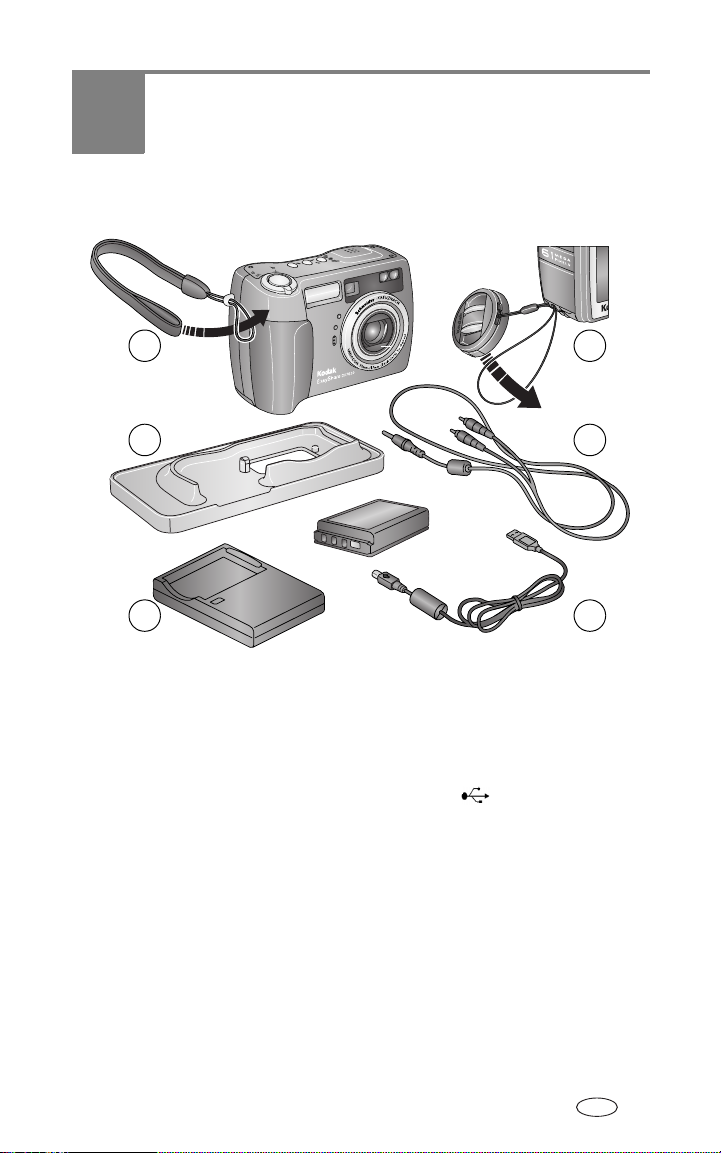
1 Aan de slag
Inhoud van verpakking
1
3
1 Camera met polsriem 4 Lensdop
2 Aangepast inzetstuk (voor
EasyShare-camerastation of
-printerstation)
3 Oplaadbare li-ionbatterij en
batterijlader
Niet weergegeven: gebruikershandleiding (eventueel op cd), handleiding
Begin hier!, cd met Kodak EasyShare-software. De inhoud kan zonder
voorafgaande kennisgeving worden gewijzigd.
5 Audio-/videokabel (voor het bekijken
van foto's en video's op een
televisiescherm)
6 USB-kabel
4
52
6
NL
1

Aan de slag
Eerst de software installeren
BELANGRIJK:
Voordat u de camera of het camerastation op de computer
aansluit, dient u de software die op de CD met Kodak EasySharesoftware staat te installeren. Anders bestaat de kans dat de
software verkeerd wordt geïnstalleerd. Zie de handleiding Begin
hier! of Software installeren, pagina 43.
De batterij opladen
Voordat u met de camera aan de slag kunt, dient u de oplaadbare
li-ionbatterij op te laden.
1 2 3
1 Plaats de batterij in de lader.
2 Installeer de stekker die geschikt is voor uw stopcontact.
3 Stop de stekker van de lader in het stopcontact.
Het indicatorlampje licht rood op. Zodra het indicatorlampje groen oplicht, kunt
u de batterij verwijderen en de stekker van de lader uit het stopcontact trekken.
Het opladen duurt ongeveer drie uur.
U kunt de batterij ook opladen met een optioneel Kodak EasyShare-printerstation of -camerastation. U kunt deze en andere accessoires kopen bij
winkels die Kodak-producten verkopen, of via het web op
www.kodak.com/go/accessories.
NL
2
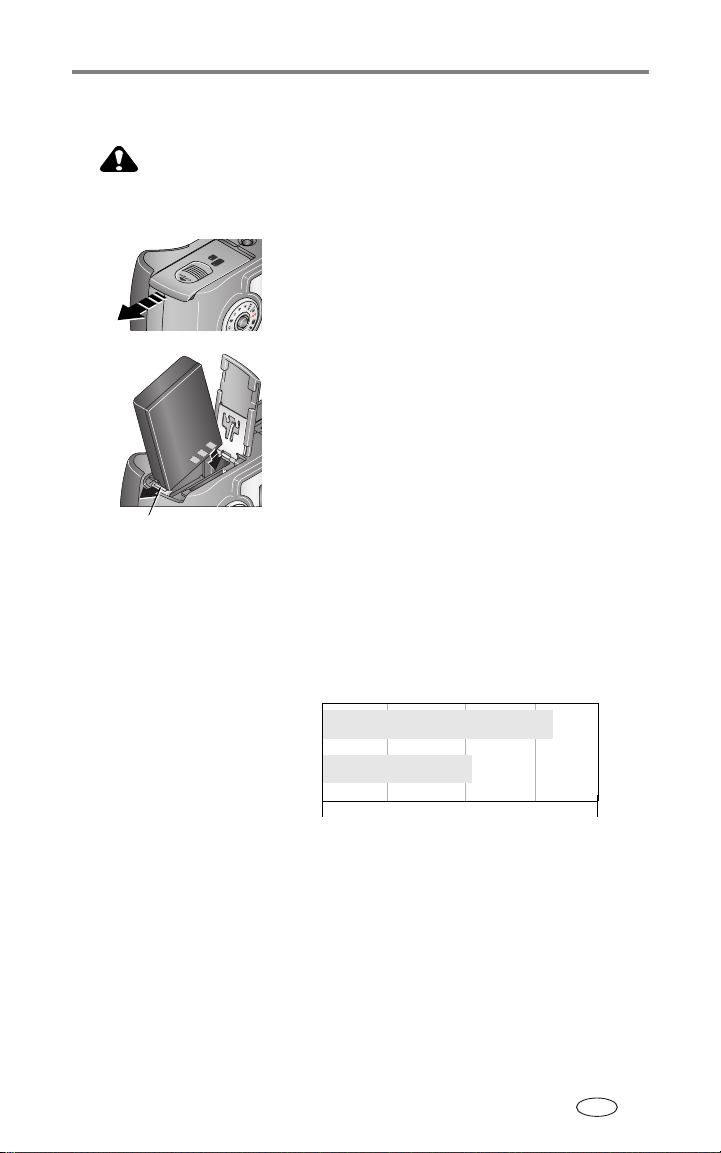
Aan de slag
De batterij plaatsen
LET OP:
Gebruik uitsluitend de oplaadbare Kodak EasyShare
li-ionbatterij.
1 Draai de keuzeschakelaar naar Off (uit).
2 U kunt de batterijklep onder aan de camera
openen door deze opzij te schuiven en
vervolgens omhoog te trekken.
3 Plaats de batterij zoals weergegeven. Kantel
de batterij zodat de batterijvergrendeling opzij
wordt geduwd. Druk de batterij in de
batterijruimte.
De batterijvergrendeling houdt de batterij op zijn
plaats.
Batterijvergrendeling
4 Sluit de batterijklep.
Belangrijke informatie over de batterijen
Typen vervangende Kodak-batterijen en levensduur batterijen
De werkelijke levensduur van de batterijen hangt af van het gebruik.
Oplaadbare li-ionbatterij,
1700 mAh (geleverd met camera)
Oplaadbare li-ionbatterij,
1050 mAh
160-210
275-325
0400
Levensduur batterij (gemi
ddeld aantal foto's)
We raden u aan uitsluitend de oplaadbare Kodak EasyShare li-ionbatterij te
gebruiken. Niet alle merken oplaadbare li-ionbatterijen van 3,7 V zijn
compatibel met de camera. Schade veroorzaakt door niet-erkende accessoires
valt niet onder de garantie.
NL
3
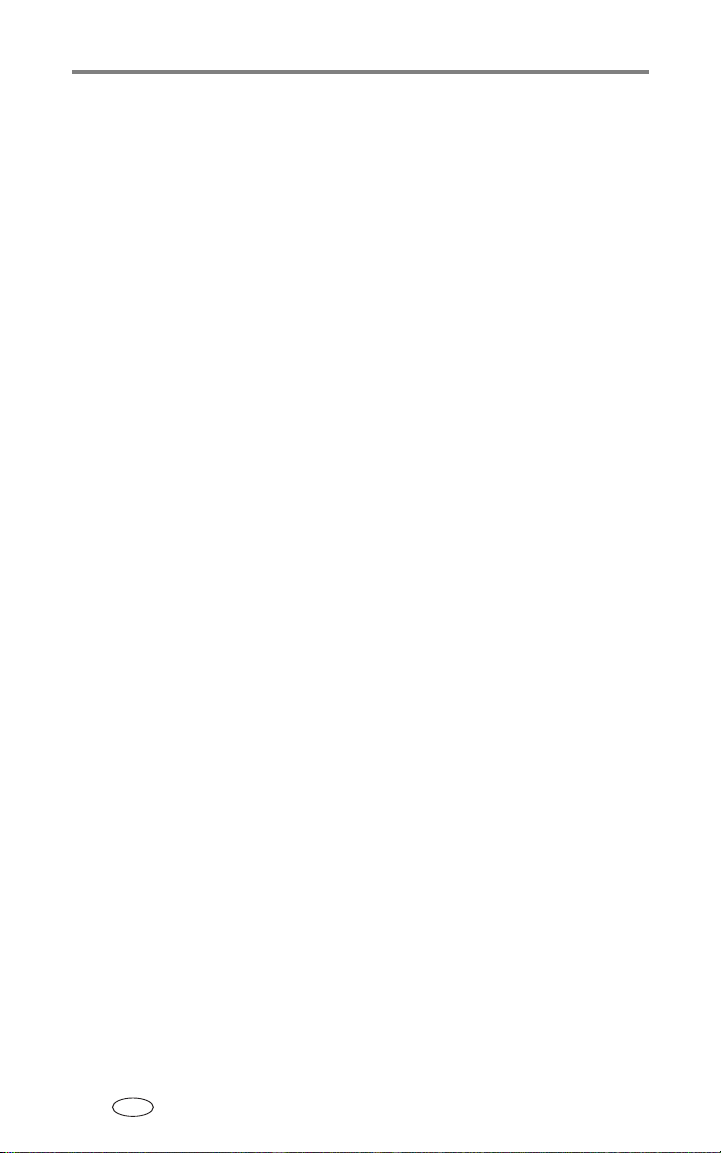
Aan de slag
De levensduur van batterijen verlengen
■ Beperk de volgende activiteiten, omdat ze veel batterijvoeding vergen:
– Foto's op het camerascherm bekijken
– Het camerascherm als zoeker gebruiken
– Veelvuldig gebruik van de flitser
■ Vuil op de contacten van de batterijen kan de levensduur van de batterij
nadelig beïnvloeden. Reinig de contacten met een schone, droge doek
voordat u de batterijen in de camera plaatst.
■ Batterijen presteren minder bij temperaturen onder 5°C (41°F). Wanneer u
de camera bij koud weer gebruikt, neem dan reservebatterijen mee en
houd deze warm. Gooi koude batterijen die niet werken niet weg. Zodra ze
weer op kamertemperatuur zijn gekomen, kunt u ze mogelijk
opnieuw gebruiken.
Ga naar www.kodak.com/go/dx7630accessories voor:
Kodak EasyShare-camerastation—Hiermee kunt u de camera van stroom
voorzien, foto's overbrengen naar de computer en de batterij opladen.
Kodak EasyShare-printerstation—Hiermee kunt u de camera van stroom
voorzien, afdrukken maken van 10 cm x 15 cm met of zonder computer, foto's
overbrengen en de batterij opladen.
5-volt Kodak AC-adapter—Hiermee kunt u de camera van stroom
voorzien.
Richtlijnen voor batterijgebruik
■ Zorg dat batterijen niet in aanraking komen met metalen objecten,
waaronder muntstukken. Anders kan een batterij zich ontladen, heet
worden of gaan lekken, of kan er kortsluiting in de batterij ontstaan.
■ Ga voor informatie over het weggooien van oplaadbare batterijen naar de
website van de Rechargeable Battery Recycling Corporation op
www.rbrc.com.
Ga naar www.kodak.com/global/en/service/batteries/batteryUsage.jhtml voor
meer informatie over batterijen.
NL
4
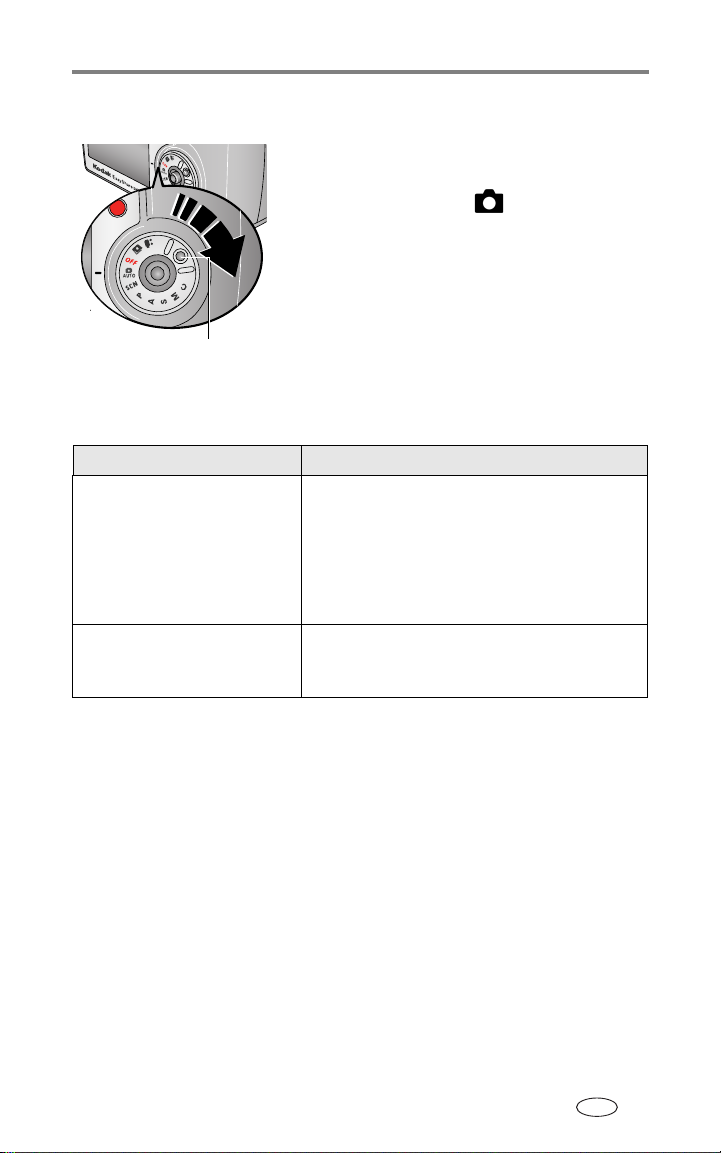
De camera aan- en uitzetten
■ Draai de keuzeschakelaar van Off (uit) naar
Auto terwijl u op de vergrendeling van de
keuzeschakelaar drukt .
Het voedingslampje licht groen op. Het
camerascherm wordt ingeschakeld. Het
klaar-lampje knippert groen als de camera een
zelftest uitvoert. Als de camera klaar is, gaat het
Keuzeschakelaarvergrendeling
Het camerascherm op automodus zetten
Als u het volgende wilt doen: Gaat u als volgt te werk:
Het camerascherm in- of
uitschakelen
Het camerascherm altijd
inschakelen (of altijd
uitschakelen) in auto-modus
lampje uit.
■ Zet de keuzeschakelaar op Off (uit) als u de
camera wilt uitschakelen.
Druk op de Display-/Info-knop:
■ Eenmaal om de pictogrammen te verbergen.
■ Nogmaals om het camerascherm uit te
schakelen.
■ Nogmaals om het camerascherm en de
pictogrammen in te schakelen.
Zie Liveview (Auto) (automatisch), pagina 30.
Aan de slag
NL
5

Aan de slag
Datum en tijd instellen
Datum en tijd instellen - eerste keer
Het bericht
ingesteld) verschijnt op de camera wanneer u die voor de eerste keer gebruikt
of wanneer de batterij lange tijd uit de camera werd verwijderd.
1 SET DATE & TIME (datum en tijd instellen) wordt gemarkeerd. Druk op de
OK-knop.
2 Ga naar stap 4 in Datum en tijd instellen.
Datum en tijd instellen
1 Zet de camera aan. Druk op de Menu-knop.
2 Druk op om Setup Menu (instelmenu) te markeren en druk
vervolgens op de OK-knop.
3 Druk op om Date & Time (datum en tijd) te markeren en druk
vervolgens op de OK-knop.
4 Druk op om de datum en tijd te wijzigen. Druk op om verder
te gaan naar de volgende instelling.
5 Druk op de OK-knop wanneer u klaar bent.
6 Druk op de Menu-knop om het menu te verlaten.
OPMERKING: Afhankelijk van uw besturingssysteem kunt u met de Kodak EasyShare-software en
Date and Time have been reset
uw computer de cameraklok gelijkzetten als u de camera aansluit. Zie de Help van
de EasyShare-software voor meer informatie.
(datum en tijd zijn opnieuw
NL
6
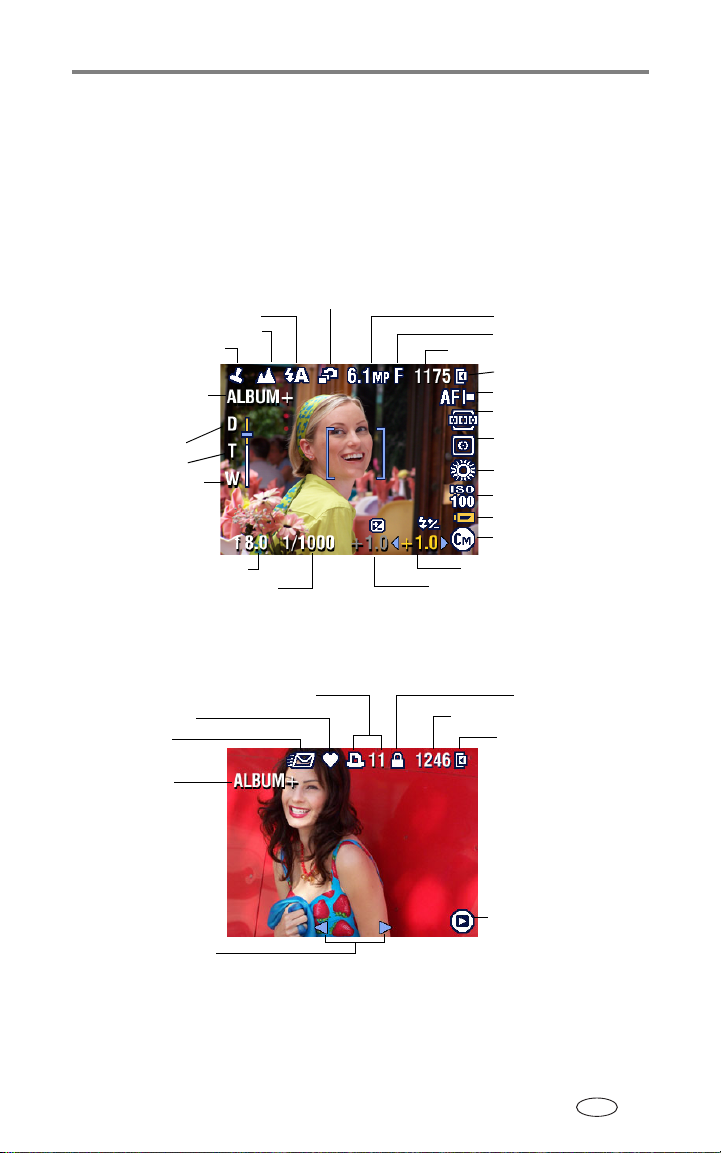
Aan de slag
De status van de camera en foto's controleren
De pictogrammen die op het camerascherm verschijnen, geven de actieve
camera- en foto-instellingen weer.
Scherm Opnamemodus
Alleen actieve camera-instellingen worden weergegeven:
Panorama/close-up
Datumstempel
Albumnaam
Zoom:
digitaal
telefoto
groothoek
Flitser
Diafragma
Sluitersnelheid
Burst (foto's in serie maken)
Resterende foto's/tijd
Flitsercompensatie
Belichtingscompensatie
Review-scherm (bekijken)
Afdrukken/aantal afdrukken Beveiliging
Favorieten
E-mail
Albumnaam
Foto-/videonummer
Fotoformaat
Compressie
Opslaglocatie
AF-modus
Scherpstelgebied
Belichtings-
meting
Witbalans
ISO
Batterij
Cameramodus
Beeldopslag-
locatie
Schuifpijlen
Review-modus
NL
7
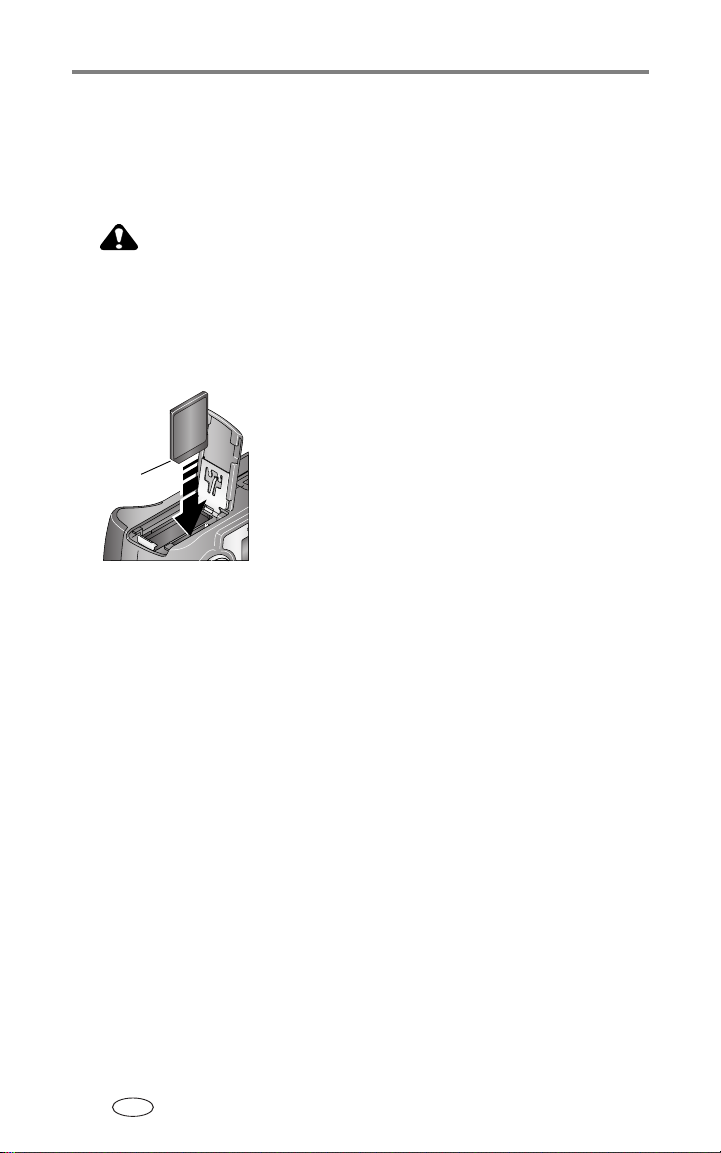
Aan de slag
Foto's opslaan op een SD-/MMC-kaart
De camera heeft een intern geheugen van 32 MB. U kunt desgewenst
herbruikbare SD-/MMC-kaarten kopen waarop u foto's en video's kunt
opslaan.
LET OP:
Er is maar een manier om de kaart te plaatsen. Als u de
kaart op een andere manier plaatst, beschadigt u mogelijk
de camera of de kaart. Als het klaar-lampje groen knippert,
mag u geen kaarten plaatsen of verwijderen om schade
aan uw foto's, kaart of camera te vermijden.
1 Schakel de camera uit en open de kaartklep.
2 Plaats de kaart zoals op de behuizing van de
camera wordt aangegeven.
Afgesneden
hoek
Zie pagina 63 voor informatie over opslagcapaciteit. SD-/MMC-kaarten kunt u
kopen bij winkels die Kodak-producten verkopen of via
www.kodak.com/go/dx7630accessories.
OPMERKING: Als u een kaart de eerste keer gebruikt, is het raadzaam deze te formatteren
voordat u foto's gaat maken. (Zie pagina 33.) Er kan geen compatibiliteit
gegarandeerd worden met SD-kaarten met hoge snelheid, zoals xSD of Ultra-2,
omdat deze kaarten in de eerste plaats zijn ontworpen voor audio en video.
3 Druk de kaart volledig in de sleuf.
4 Sluit de klep.
Zet de camera uit om de kaart te verwijderen.
Druk de kaart in en laat hem dan weer los. De
kaart wordt nu deels uitgeworpen, zodat u de
kaart kunt verwijderen.
NL
8
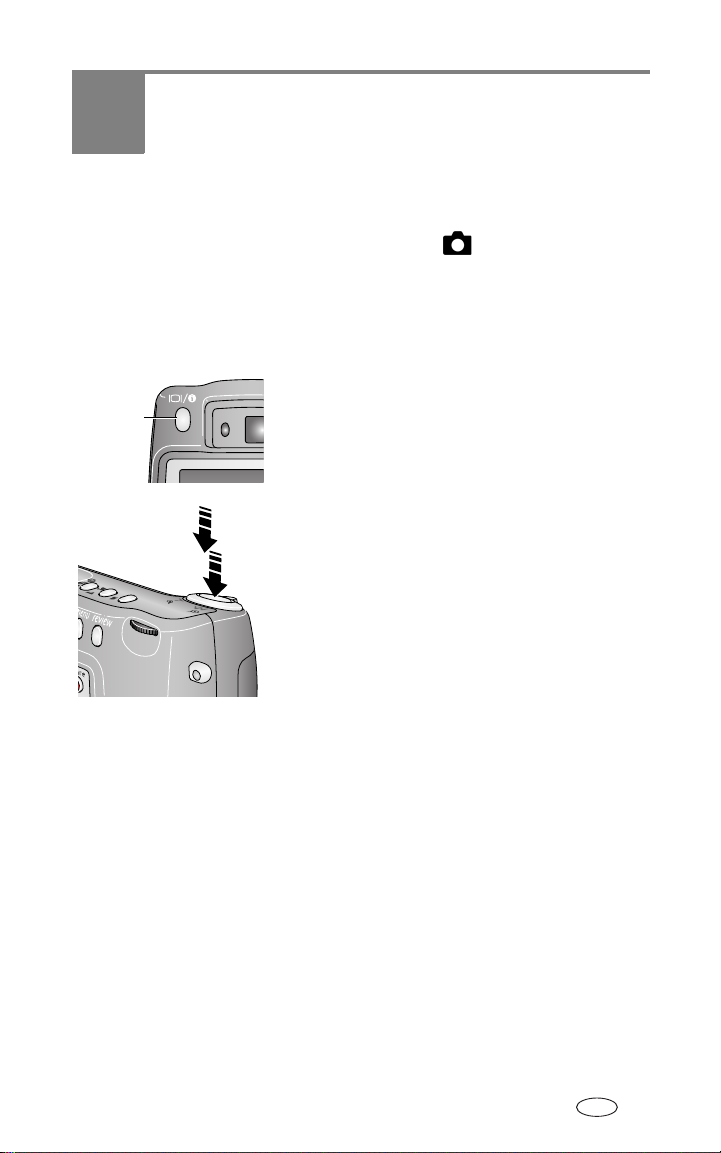
2 Foto's en video's maken
Een foto maken
1 Zet de keuzeschakelaar op Auto (automatisch) . (Zie pagina 13 voor
andere modusbeschrijvingen.)
Op het camerascherm verschijnt de naam van de modus en een beschrijving.
Druk op een willekeurige knop om de beschrijving te verwijderen. Druk op de
OK-knop om de beschrijving opnieuw weer te geven.
2 Druk op de Display-/Info-knop om het
Display-/
Info-
knop
OPMERKING: Het camerascherm wordt in alle modi automatisch ingeschakeld, behalve in de
auto-modus. Om het camerascherm automatisch in te laten schakelen in de
auto-modus, zie Liveview (Auto) (automatisch), pagina 30.
camerascherm in te schakelen, of gebruik de
zoeker om het onderwerp in beeld te brengen.
3 Druk de sluiterknop half in om de belichting
en de scherpstelling in te stellen.
4 Druk de sluiterknop geheel in om de foto te
maken zodra het klaar-lampje groen oplicht.
Laat uw vinger los als het klaar-lampje
onafgebroken rood is of rood knippert, richt
vervolgens opnieuw op het onderwerp en ga
terug naar stap 3.
Wanneer het klaar-lampje groen knippert, wordt
de foto opgeslagen. U kunt ondertussen foto's
blijven maken.
NL
9
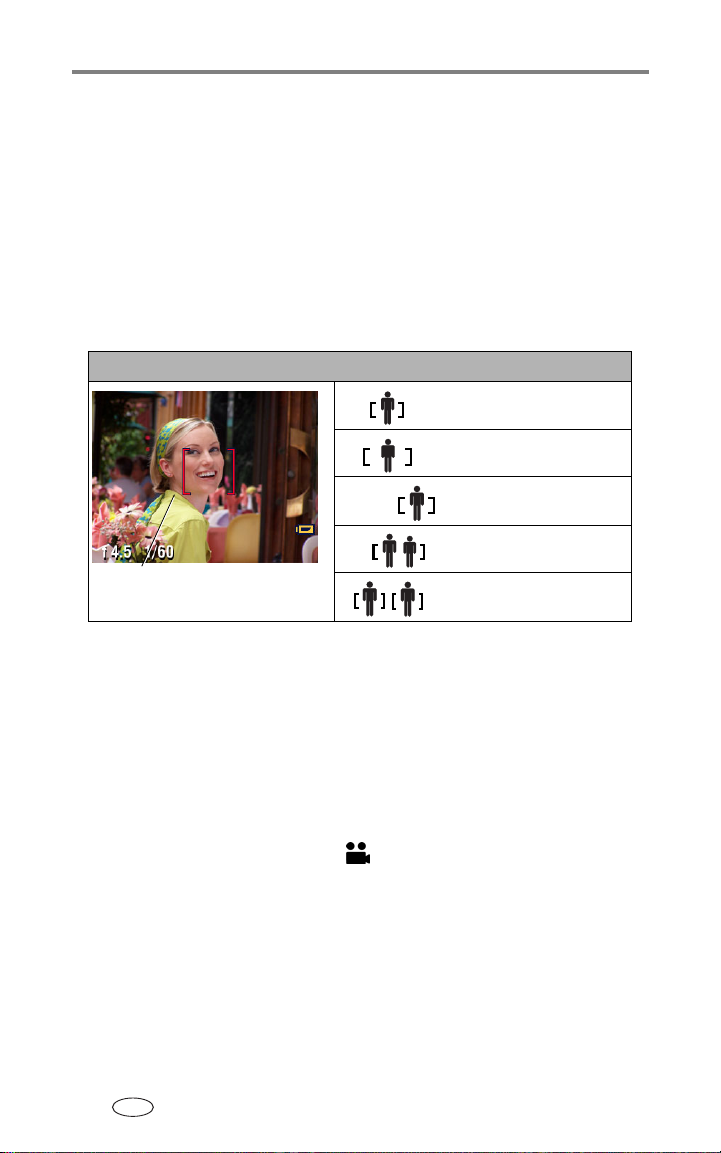
Foto's en video's maken
De zoekermarkeringen voor automatisch scherpstellen gebruiken
Wanneer u het camerascherm gebruikt als zoeker, geven zoekermarkeringen
aan waarop de camera wordt scherpgesteld. Om de beste foto's te krijgen,
dient u scherp te stellen op onderwerpen op de voorgrond (ook als deze
onderwerpen niet in het midden staan).
1 Houd de sluiterknop half ingedrukt als het camerascherm is
ingeschakeld.
Het onderwerp is scherpgesteld wanneer de zoekermarkeringen rood worden.
Als u de sluiterknop half indrukt, stelt u scherp op:
het midden
het midden in groothoek
de zijkant
het midden en de zijkant
Zoeker-
markeringen
links en rechts
2 Druk de sluiterknop helemaal in om de foto te maken.
3 Als de camera niet wordt scherpgesteld op het gewenste onderwerp (of als
de zoekermarkeringen verdwijnen en het klaar-lampje rood knippert), laat
dan uw vinger los, richt opnieuw op het onderwerp en ga terug naar
stap 2.
OPMERKING: De zoekermarkeringen verschijnen niet in de modi Panorama of Video.
Een video maken
1 Zet de keuzeschakelaar op Video .
2 Gebruik de zoeker of het camerascherm om de camera op het onderwerp
te richten.
3 Druk de sluiterknop helemaal in en laat de knop vervolgens los. Druk als u
de opname wilt beëindigen nogmaals op de sluiterknop en laat deze
vervolgens weer los.
NL
10

Foto's en video's maken
OPMERKING: U kunt de sluiterknop ook helemaal indrukken en langer dan 2 seconden ingedrukt
houden om de opname te starten. Laat de sluiterknop los om met opnemen te
stoppen.
U kunt de optische zoom alleen vóór de video-opname wijzigen, niet tijdens de
opname.
De zojuist gemaakte foto of video bekijken
Nadat u een foto of video hebt gemaakt, verschijnt er gedurende 5 seconden
een Quickview op het camerascherm. Zolang de foto of video in beeld is, kunt
u deze:
Delete (verwijderen)
Share (delen)
OK
■ Review (bekijken): als u niets doet, wordt
de foto/video automatisch opgeslagen.
■ Play (afspelen [video]): druk op de
OK-knop om de video af te spelen. Druk op
om het volume aan te passen.
■ Share (delen): druk op de Share-knop
(delen) om een foto/video te labelen voor
e-mail of als favoriet, of om een foto te
labelen voor afdrukken. (Zie pagina 46.)
■ Delete (verwijderen): druk op de
Delete-knop terwijl de foto/video en op het
scherm staan.
OPMERKING: Alleen de laatste foto in een burst-serie (zie
pagina 24) wordt tijdens Quickview op het
scherm weergegeven. Als u Delete
(verwijderen) selecteert, worden alle foto's in
de burst-serie verwijderd. In Review (bekijken)
kunt u foto's één voor één verwijderen. (Zie
pagina 37.)
NL
11
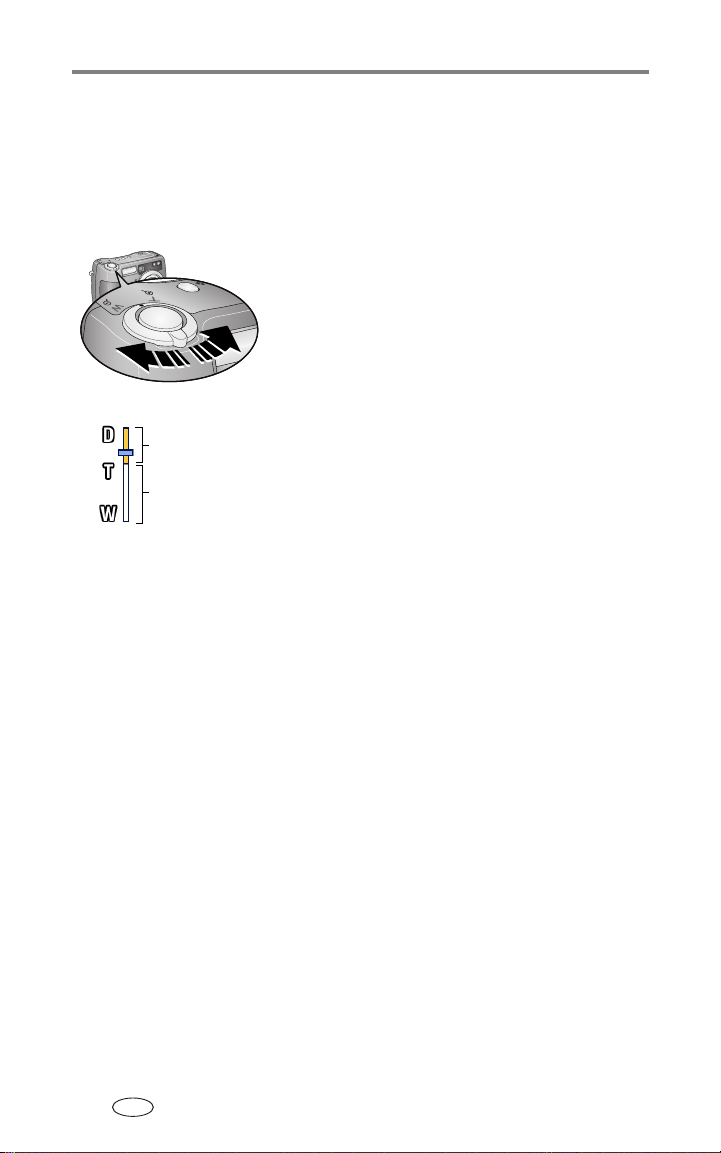
Foto's en video's maken
Optische zoom gebruiken
Met de optische zoom kunt u het onderwerp driemaal dichterbij halen. De
optische zoom is pas doeltreffend wanneer de lens zich verder dan 60 cm van
het onderwerp bevindt. U kunt de optische zoom alleen vóór de
video-opname wijzigen, niet tijdens de opname.
1 Gebruik de zoeker of het camerascherm om de
camera op het onderwerp te richten.
2 Gebruik de Zoom-knop om in (T) of uit te
zoomen (W).
Als het camerascherm aanstaat, geeft de
zoom-indicator aan of de zoom op optisch of
Zoom-indicator
Digitale zoombereik
Optische zoombereik
digitaal staat.
3 Houd de sluiterknop half ingedrukt om de
belichting en de scherpstelling in te stellen.
Druk de sluiterknop vervolgens helemaal in
om de foto te maken. (Als u video's wilt
maken, dient u de sluiterknop in te drukken en
weer los te laten.)
Digitale zoom gebruiken
Met de digitale zoom in een willekeurige fotomodus kunt u het beeld nog
eens 4 maal vergroten nadat u de optische zoom al hebt toegepast. De
beschikbare instellingen voor de gecombineerde zoom variëren van 3,6 x tot
12 x. Het camerascherm moet aanstaan om de digitale zoom te activeren.
1 Druk op de Display-/Info-knop als u het camerascherm wilt aanzetten.
2 Druk op Zoom-knop tot de limiet voor de optische zoom is bereikt (3
maal). Laat de knop los en druk er dan nogmaals op.
Op het camerascherm ziet u nu de uitvergrote foto en de zoom-indicator.
3 Houd de sluiterknop half ingedrukt om de belichting en de scherpstelling
in te stellen. Druk de sluiterknop vervolgens helemaal in om de foto te
maken.
OPMERKING: De digitale zoom is niet bruikbaar voor het opnemen van video's.
12
NL
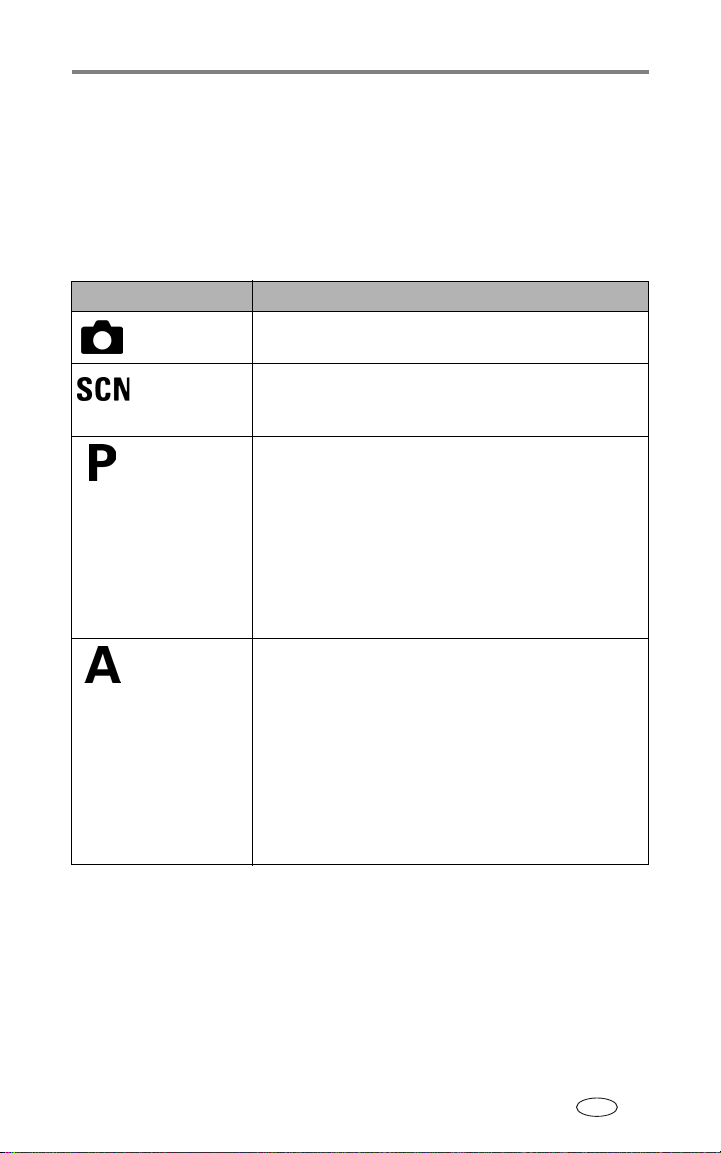
Foto's en video's maken
BELANGRIJK:
Als u de digitale zoom gebruikt, is het mogelijk dat de
afdrukkwaliteit minder goed is. De blauwe schuiver op de
zoom-indicator stopt en wordt vervolgens rood wanneer de
fotokwaliteit ongeveer 1 MP bedraagt. Voor een aanvaardbare
afdruk van 10 cm x 15 cm, moet de schuiver blauw blijven.
Cameramodi
Gebruik deze modus: Voor het volgende:
Auto
(automatisch)
Scene (scène) Voor het maken van foto's met een eenvoudig richt-en-klik
Program
(programma)
Aperture
Priority
(diafragmaprioriteit)
Voor het maken van gewone foto's. Belichting,
scherpstelling en flitser worden automatisch ingesteld.
systeem in 16 uitzonderlijke omstandigheden. (Zie
Opname-instellingen, pagina 15.)
Voor het bepalen van de belichtingscompensatie (hoeveel
licht de camera binnenkomt) en flitsercompensatie. De
camera stelt de sluitersnelheid en het diafragma (f-stop)
automatisch in op basis van de lichtomstandigheden. In de
programmamodus kunt u heel eenvoudig automatisch
foto's maken, terwijl u toch toegang hebt tot alle
menu-opties. Gebruik het keuzewieltje om instellingen te
selecteren. (Zie Modi P, A, S, M en C, pagina 16.) Druk op
de Menu-knop om de andere instellingen te wijzigen.
Voor het bepalen van het diafragma,
belichtingscompensatie, flitsercompensatie en
ISO-snelheid. Deze modus wordt in de eerste plaats
gebruikt om de scherptediepte (het scherptebereik) te
controleren.
OPMERKING: De diafragma-instelling wordt mogelijk
beïnvloed wanneer de optische zoom wordt gebruikt.
Gebruik het keuzewieltje om instellingen te selecteren.
(Zie Modi P, A, S, M en C, pagina 16.) Druk op de
Menu-knop om de andere instellingen te wijzigen.
NL
13

Foto's en video's maken
Gebruik deze modus: Voor het volgende:
Shutter
Priority
(sluiterprioriteit)
Manual
(handmatig)
Custom
(aangepast)
Favorites
(favorieten)
Video Voor het opnemen van videobeelden met geluid.
Voor het bepalen van de sluitersnelheid, ISO-snelheid en
belichtingscompensatie. De camera stelt het diafragma
automatisch in voor de juiste belichting. Deze modus wordt
in de eerste plaats gebruikt om wazige foto's te vermijden
wanneer u bewegende onderwerpen fotografeert. Voor de
beste resultaten is het raadzaam de camera op een statief
te plaatsen als u fotografeert met lage sluitersnelheden.
Gebruik het keuzewieltje om instellingen te selecteren. (Zie
Modi P, A, S, M en C, pagina 16.) Druk op de Menu-knop
om de andere instellingen te wijzigen.
Om uw creativiteit de vrije loop te laten. U stelt zelf
de diafragma-, sluiter- en ISO-snelheid in. De
belichtingscompensatie werkt als een belichtingsmeter
en informeert u over de correcte combinatie van de
diafragma- en sluitersnelheid om een acceptabele
belichting te produceren. Voor de beste resultaten is het
raadzaam de camera op een statief te plaatsen als u
fotografeert met lage sluitersnelheden. Gebruik het
keuzewieltje om instellingen te selecteren. (Zie Modi P, A,
S, M en C, pagina 16.) Druk op de Menu-knop om de
andere instellingen te wijzigen.
Voor de modus gemaakt door de gebruiker. Voor het
toepassen van P, A, S en M, plus aangepaste instellingen
(belichtingscompensatie, flitsercompensatie, ISO-snelheid)
die onafhankelijke van de overige camera-instellingen
worden opgeslagen. Gebruik het keuzewieltje om
instellingen te selecteren. (Zie Modi P, A, S, M en C,
pagina 16.) Druk op de Menu-knop om een opnamemodus
te selecteren. (Zie Custom Exposure Mode (aangepaste
belichtingsmodus), pagina 25.) Druk op de Menu-knop om
de andere instellingen te wijzigen.
Voor het bekijken van uw favorieten. (Zie pagina 48.)
(Zie pagina 10.)
14
NL
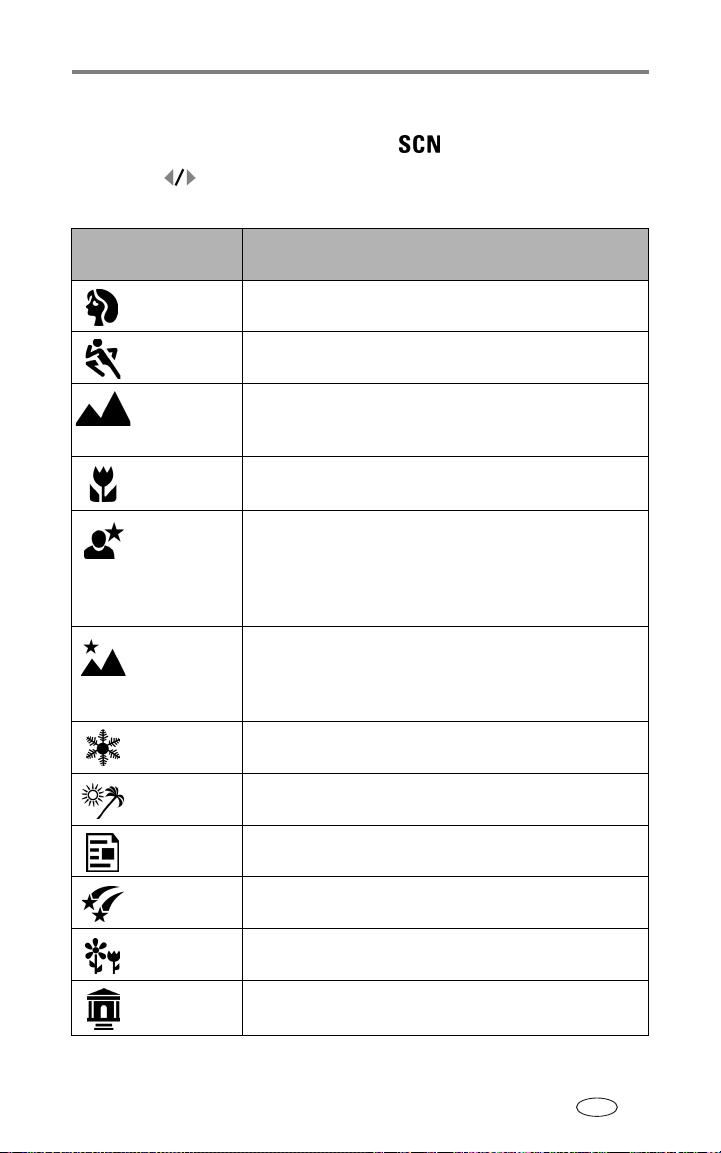
Foto's en video's maken
Opname-instellingen
1 Zet de keuzeschakelaar op Scene (scène) .
2 Druk op beschrijvingen van de scène-modus weer te geven.
3 Druk op de OK-knop om een scène-modus te selecteren.
Gebruik deze
SCN-modus
Portrait
(portret)
Sports
(sport)
Landscape
(panorama)
Close-up Onderwerpen op minder dan 70 cm afstand.
Voor het volgende:
Foto's van mensen en andere onderwerpen.
Bewegende onderwerpen. De sluitertijd is kort.
Vergezichten. De flitser gaat niet af tenzij u deze aanzet.
De zoekermarkeringen voor automatisch scherpstellen
(pagina 10) zijn niet beschikbaar in deze modus.
Night
Portrait
(nachtportret)
Night
Landscape
(nachtpanorama)
Snow
(sneeuw)
Beach
(strand)
Text (tekst) Documenten.
Fireworks
(vuurwerk)
Flower
(bloemen)
Manner
(stil)
Vastleggen van het onderwerp en de achtergrond bij nacht.
Plaats de camera op een vlakke, stabiele ondergrond of
gebruik een statief. Raad mensen aan enkele seconden te
blijven stilstaan nadat de flitser is afgegaan wanneer u met
trage sluitersnelheden fotografeert.
Vergezichten bij nacht. Plaats de camera op een vlakke,
stabiele ondergrond of gebruik een statief.
Heldere sneeuwscènes.
Heldere strandscènes.
Vuurwerk. Plaats de camera op een vlakke, stabiele
ondergrond of gebruik een statief.
Close-ups van bloemen bij helder licht.
Rustige gelegenheden, zoals een huwelijk of lezing. De
flitser en het geluid zijn uitgeschakeld.
NL
15
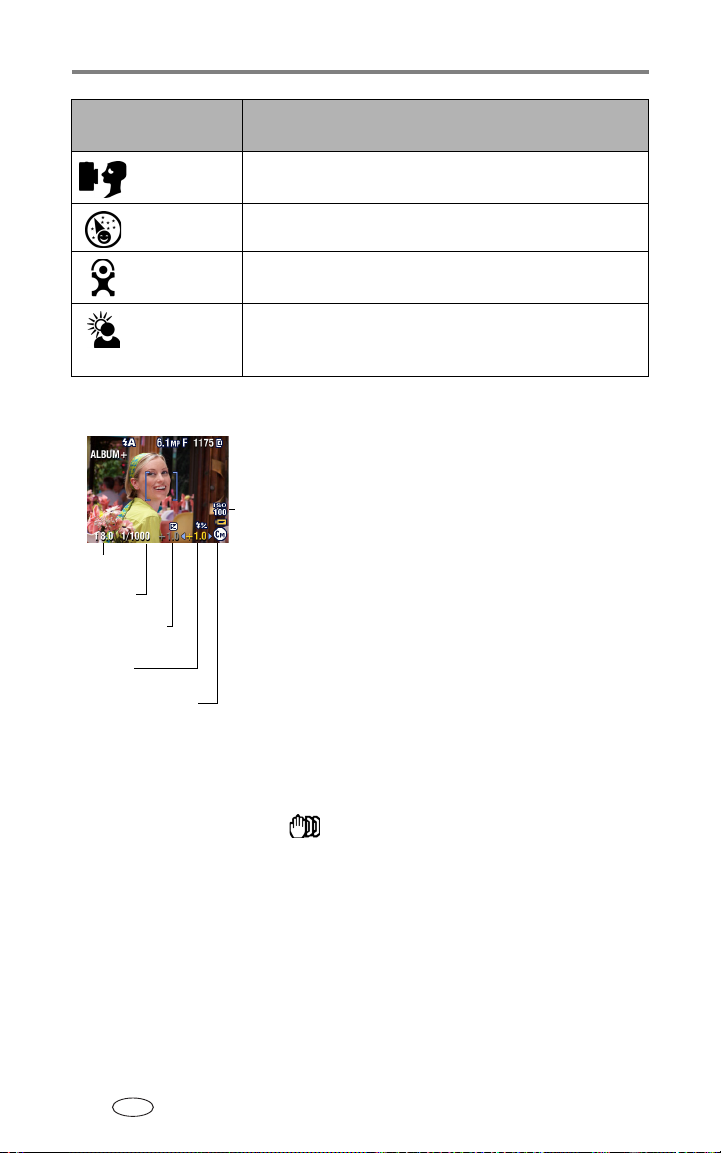
Foto's en video's maken
Gebruik deze
SCN-modus
Self Portrait
(zelfportret)
Party Mensen binnenshuis.
Children
(kinderen)
Backlight
(achtergrondlicht)
Voor het volgende:
Close-ups van uzelf.
Foto's van spelende kinderen bij helder licht.
Onderwerpen die zich in de schaduw bevinden of in
tegenlicht (wanneer het licht achter het onderwerp staat).
Modi P, A, S, M en C
Diafragma—ook wel f-stop genoemd,
bepaalt de lensopening, die weer de
scherptediepte bepaalt.
ISO
Grotere diafragma-instellingen (hoger
Diafragma
Sluitersnelheid
Belichtingscompensatie
Flitsercompensatie
instelling
Keuze-
Sluitersnelheid—bepaalt hoe lang de sluiter open blijft. Een pictogram
met een bibberende hand waarschuwt dat de sluitersnelheid laag ligt.
(Plaats de camera op een statief als u fotografeert met lage
sluitersnelheden.)
Belichtingscompensatie—bepaalt hoeveel licht de camera binnenkomt
en is handig voor opnamen met tegenlicht. Als de foto te licht is, dient u
een lagere instelling te kiezen. Als de foto te donker is, dient u een hogere
instelling te kiezen.
f-nummer) stellen zowel de voorgrond als de
achtergrond scherp en zijn geschikt voor
landschappen en omstandigheden met goede
verlichting. Kleinere diafragma-instellingen
stellen het onderwerp scherp (de achtergrond
wordt wazig) en zijn geschikt voor
portretfoto's en omstandigheden met weinig
licht. Zowel de hoogste als de laagste
diafragma-instelling kunnen worden
beïnvloed door de optische zoom.
16
NL
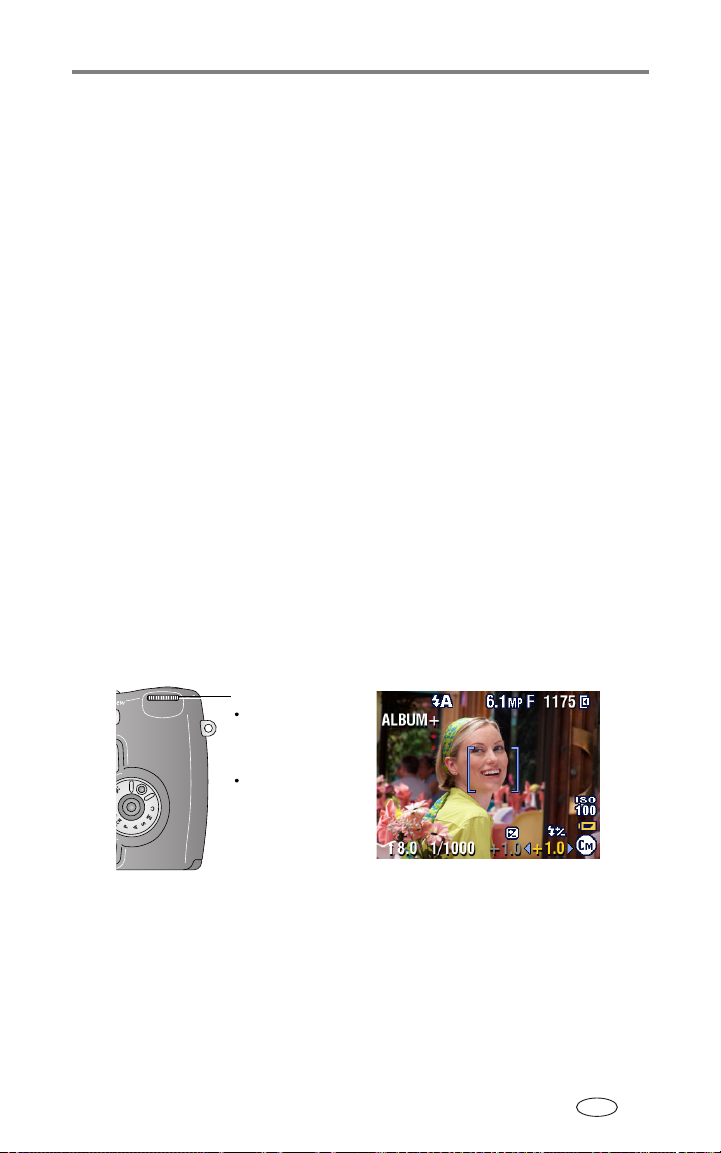
Foto's en video's maken
Flitsercompensatie—bepaalt de helderheid van de flitser (+0,5, +1,0,
-0,5, -1,0). U dient zich binnen het flitsbereik te bevinden. Niet
beschikbaar als de flitserinstelling op Off (uit) staat.
ISO—bepaalt de gevoeligheid van de camerasensor (100, 200, 400, 800).
Hogere instellingen zijn gevoeliger voor licht, maar kunnen ongewenste
ruis veroorzaken in een foto. U kunt ISO 800 alleen gebruiken als het
fotoformaat op 1,7 MP is ingesteld. (Zie Picture Size (fotoformaat),
pagina 26.)
Instellingen gelden alleen in de modi P, A, S, M en C
Instellingen die u in de modi P, A, S en M verandert, worden alleen toegepast
op foto's die in deze modi worden gemaakt. Instellingen die u in de C-modus
verandert, worden alleen toegepast op foto's die in deze modus worden
gemaakt.
Als u bijvoorbeeld in de modi P, A, S, en M de kleurmodus wijzigt naar sepia,
behouden de auto- en scènemodus hun standaardinstelling voor kleur.
OPMERKING: De instellingen, waaronder die van de flitser, blijven actief voor de modi P, A en S,
zelfs wanneer u een andere modus instelt of de camera uitzet. Gebruik de optie
Reset to Default (herstellen naar standaardinstellingen) (zie pagina 29) om de modi
P, A, S, M, en C
terug te zetten naar de standaardinstellingen.
Met het keuzewieltje de instellingen van de modi P, A, S, en M wijzigen
Keuzewieltje
Draai om de cursor
te bewegen of de
instellingen te
veranderen.
Druk om de
instellingen
te openen of op
te slaan.
1 Zet de keuzeschakelaar in de modi P, A, S, M, of C.
De modusopties worden weergegeven.
NL
17
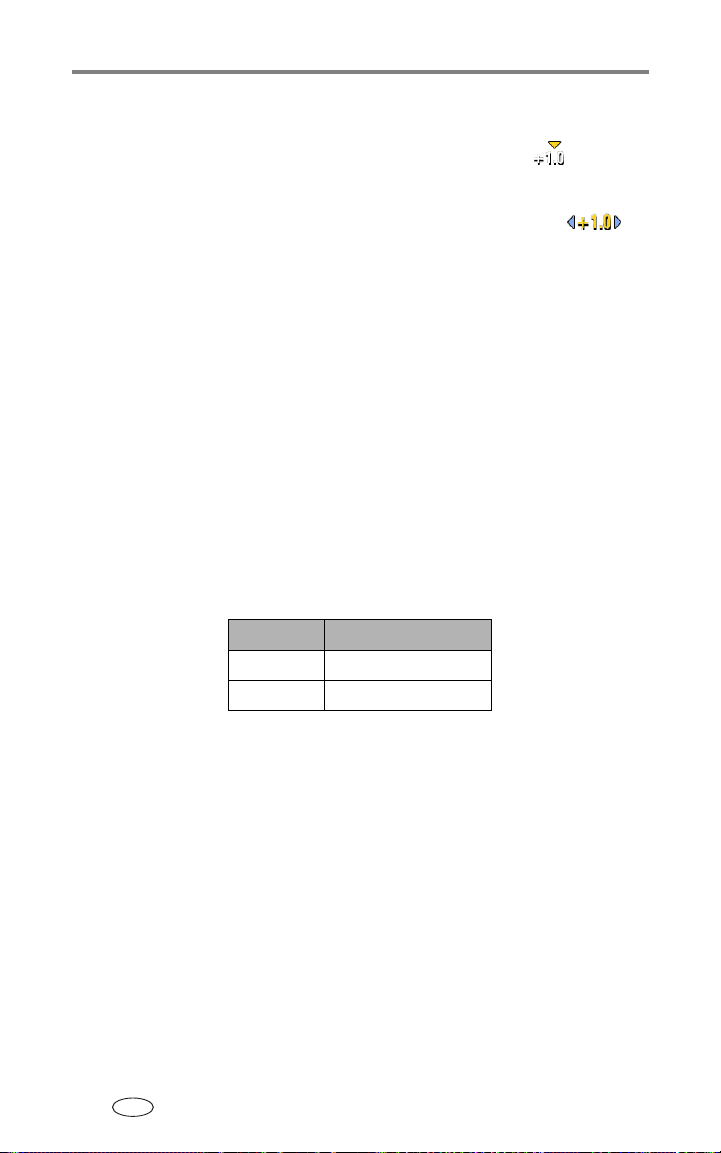
Foto's en video's maken
2 Gebruik het keuzewieltje:
■ Draai aan het draaiwieltje om de cursor te verplaatsen.
■ Druk op het keuzewieltje om een instelling te openen.
■ Draai aan het keuzewieltje om een instelling te veranderen.
■ Druk op het keuzewieltje om een instelling op te slaan.
OPMERKING: De beschikbare opties zijn wit gekleurd. Opties die niet beschikbaar zijn, worden
grijs weergegeven. Rood gekleurde opties geven aan dat het maximale bereik is
overschreden, wat kan resulteren in een gebrekkige beeld-/afdrukkwaliteit. Pas de
waarde omhoog of omlaag aan tot deze geel wordt.
3 Druk op de Menu-knop om de andere instellingen te wijzigen. (Zie
pagina 25.)
4 Een foto maken.
De flitser gebruiken
Gebruik de flitser wanneer u 's nachts of binnen foto's maakt of wanneer er
buiten diepe schaduwen zijn. U kunt de flitserinstelling in elke willekeurige
fotomodus wijzigen. De standaardflitserinstelling wordt hersteld wanneer u de
modus verlaat of de camera uitzet.
Flitserbereik
Groothoek 0,6 m - 4,2 m
Telefoto 0,6 m - 2,5 m
18
NL

De flitser aanzetten
Foto's en video's maken
Druk op de knop
door de flitseropties te bladeren.
Het actieve flitserpictogram wordt in het
statusgebied van de camera
weergegeven.
om
Flitser/status
Flitserinstelling Flitser
Auto Flash
(automatische
De flitser gaat af wanneer de lichtomstandigheden dit
vereisen.
flitser)
Off (Uit) Nooit
Fill (altijd
flitser)
De flitser gaat bij elke foto af, ongeacht de
lichtomstandigheden. U kunt deze gebruiken als het
onderwerp zich in de schaduw bevindt of in tegenlicht
(wanneer de zon achter het onderwerp staat). Houd de
camera stil of gebruik een statief wanneer er weinig
licht is.
Red-eye (rode
ogen)
De flitser gaat af om de ogen van de persoon aan de flitser
te laten wennen en dan nogmaals als de foto wordt
gemaakt. (Als de lichtomstandigheden vragen om het
gebruik van de flitser maar niet om de optie rode-ogen,
gaat de flitser slechts eenmaal af.)
OPMERKING: De flitser is niet in alle modi beschikbaar. Zie Flitserinstellingen in elke modus,
pagina 20.
NL
19

Foto's en video's maken
Flitserinstellingen in elke modus
Opnamemodus Standaard-
instelling
Auto
(automatisch)
P, A, S, M, en C Auto
P, A, S,
M, C
Opname-instellingen
Portrait (portret) Auto
Sports (sport) Auto
Landscape
(panorama)
Close-up Off (Uit) Auto (automatisch), Off (uit), Fill
Night Portrait
(nachtportret)
Night Landscape
(nachtpanorama)
Snow (sneeuw) Auto
Beach (strand) Auto
Text (tekst) Off (Uit) Auto (automatisch), Off (uit)
Auto
(automatisch)*
(automatisch)
(automatisch)*
(automatisch)
Off (Uit) Off (Uit)
Red-eye (rode
ogen)*
Off (Uit) Off (Uit)
(automatisch)*
(automatisch)*
Beschikbare instellingen
Auto (automatisch), Off (uit), Fill
Flash (altijd flitser), Red-eye (rode
ogen)
Auto (automatisch), Off (uit), Fill
Flash (altijd flitser), Red-eye (rode
ogen)
Auto (automatisch), Off (uit), Fill
Flash (altijd flitser), Red-eye (rode
ogen)
Auto (automatisch), Off (uit), Fill
Flash (altijd flitser), Red-eye (rode
ogen)
Flash (altijd flitser), Red-eye (rode
ogen)
Auto (automatisch), Off (uit), Fill
Flash (altijd flitser), Red-eye (rode
ogen)
Auto (automatisch), Off (uit), Fill
Flash (altijd flitser), Red-eye (rode
ogen)
Auto (automatisch), Off (uit), Fill
Flash (altijd flitser), Red-eye (rode
ogen)
20
Fireworks
(vuurwerk)
NL
Off (Uit) Off (Uit)

Foto's en video's maken
Opnamemodus Standaard-
instelling
Flower
(bloemen)
Manner (stil) Off (Uit) Off (Uit)
Self Portrait
(zelfportret)
Party Red-eye (rode
Children
(kinderen)
Backlight
(achtergrondlicht)
Video Off (Uit) Off (Uit)
First burst
(eerste burst)
Last burst
(laatste burst)
Exposure
bracketing
(belichtingsstappen)
Off (Uit) Auto (automatisch), Off (uit), Fill
Red-eye (rode
ogen)*
ogen)*
Auto
(automatisch)*
Fill (altijd flitser) Fill (altijd flitser)
Off (Uit) Off (Uit)
Off (Uit) Off (Uit)
Off (Uit) Off (Uit)
Beschikbare instellingen
Flash (altijd flitser)
Auto (automatisch), Off (uit), Fill
Flash (altijd flitser), Red-eye (rode
ogen)
Auto (automatisch), Off (uit), Fill
Flash (altijd flitser), Red-eye (rode
ogen)
Auto (automatisch), Off (uit), Fill
Flash (altijd flitser), Red-eye (rode
ogen)
* Wanneer u in deze modi kiest voor de optie Auto (automatisch) of Red Eye
(rode ogen), blijft de instelling van kracht tot u deze wijzigt.
NL
21

Foto's en video's maken
Close-up-foto's en panoramafoto's maken
Druk op de Close-up-/panoramaknop om foto's te maken van
onderwerpen die zich dichtbij of ver weg bevinden. (Niet beschikbaar in
scène-modus.)
Close-up/
Landscape (panorama)
Close-up-foto's
Met de instelling Close-up kunt u van dichtbij scherpe en gedetailleerde
foto's maken. Gebruik indien mogelijk het beschikbare licht in plaats van de
flitser. De camera bepaalt automatisch het scherptebereik al naargelang de
zoompositie:
Zoompositie Scherptebereik close-up
Groothoek 7 cm tot 70 cm
Telefoto 28 cm tot 70 cm
1 Selecteer een opnamemodus met de
keuzeschakelaar.
2 Druk meermaals op de
Close-up-/panoramaknop tot het
of -pictogram in de statusbalk verschijnt.
3 Een foto maken.
Panorama-foto's
Met de instelling Panorama kunt u haarscherpe foto's maken van
landschappen op grote afstand. Voor deze instelling hanteert de camera een
oneindige focus. De zoekermarkeringen voor automatisch scherpstellen (zie
pagina 10) zijn niet beschikbaar in deze modus.
NL
22

Foto's en video's maken
Belichtingsstappen gebruiken
Optie Beschrijving Doel
De camera maakt 3 foto's,
met een belichting van van +,
Exposure
Bracketing
(belichtingsstappen)
0 en -.
1 Stel het interval voor de belichtingsstappen in. (Zie Exposure Bracketing
Interval (interval voor belichtingsstappen), pagina 27.)
2 Druk in een willekeurige fotomodus herhaaldelijk op de Burst-knop om te
kiezen .
3 Houd de sluiterknop half ingedrukt om de automatische scherpstelling
en de belichting in te stellen.
4 Druk de sluiterknop helemaal in om foto's te maken.
De camera neemt 3 foto's. Druk op de Review-knop om de foto's te
beoordelen. De belichtingsstappen worden uitgeschakeld nadat de foto's zijn
genomen.
Belichtingscompensatie gebruiken in combinatie met belichtingsstappen
In de modi P, A en S kunt u belichtingscompensatie gebruiken in combinatie
met belichtingsstappen.
Bepaal het beste belichtingsniveau
voor uw omstandigheden op basis van
uw evaluatie van deze drie foto's.
Wanneer de
belichtingscompensatie is
ingesteld op:
0,0
+1,0 +0,7, +1,0, +1,3
-1,0 -1,3, -1,0, -0,7
En als het interval
voor de belichtingsstappen is ingesteld
op:
standaardwaarde
+/-0,3
Dan hebben de
foto's een
belichting van:
-0,7, 0,0, +0,3
NL
23

Foto's en video's maken
Burst gebruiken
Optie Beschrijving Doel
De camera maakt 4 foto's als de sluiterknop
is ingedrukt.
First
Burst
(eerste
burst)
Last
Burst
(laatste
burst)
De camera maakt maximaal 30 foto's (2 per seconde tot
maximaal 15 seconden) als de sluiterknop is ingedrukt.
Als u de sluiterknop loslaat, worden alleen de laatste 4
foto's opgeslagen.
De eerste 4 foto's
worden opgeslagen.
De laatste 4 foto's
worden opgeslagen.
1 Druk in een willekeurige fotomodus herhaaldelijk op de Burst-knop om een
optie te kiezen .
2 Houd de sluiterknop half ingedrukt om de automatische scherpstelling
en de belichting in te stellen.
3 Druk de sluiterknop helemaal in en houd de knop ingedrukt om de foto's
te maken.
De camera stopt als u de sluiterknop weer loslaat, als de foto's zijn gemaakt of
als er geen opslagruimte meer is.
Een
onverwachte
gebeurtenis
vastleggen.
Voorbeeld:
Iemand die met
een golfclub
slaat.
Een gebeurtenis
vastleggen als
de exacte timing
onduidelijk is.
Voorbeeld:
Een kind dat de
kaarsjes op de
verjaardagstaart
uitblaast.
24
NL

Foto's en video's maken
Opname-instellingen wijzigen
U kunt instellingen wijzigen zodat de camera de beste resultaten oplevert:
1 Druk op de Menu-knop. (Bepaalde instellingen zijn niet beschikbaar in
bepaalde modi.)
2 Druk op om een in stelling te markeren en druk vervolgens op de
OK-knop.
3 Kies een optie en druk op de OK-knop.
4 Druk op de Menu-knop om het menu te verlaten.
Instelling Picto-
gram
Custom Exposure Mode
(aangepaste
belichtingsmodus)
Kies de gewenste
opnamemodus. (Zie Custom
(aangepast), pagina 14.)
De instelling blijft van kracht
totdat u deze wijzigt.
Self Timer
(zelfontspanner)
De zelfontspanner in- of
uitschakelen.
Deze instelling blijft van kracht
totdat u de foto maakt, de
keuzeschakelaar naar een andere
positie draait of de camera
uitzet.
P
ASM
Opties
Program (default) (programma
[standaard])
Aperture Priority (diafragmaprioriteit)
Shutter Priority (sluiterprioriteit)
Manual (handmatig)
Alleen beschikbaar aangepaste (C)-modus.
On (aan)
Off (default) (uit [standaard])
NL
25

Foto's en video's maken
Instelling Picto-
gram
Picture Size (fotoformaat)
Kies een fotoresolutie.
De instelling blijft van kracht
totdat u deze wijzigt.
Compression (compressie)
Kies een compressie.
De instelling blijft van kracht
totdat u deze wijzigt. De
instelling verschijnt in het
statusgebied als “S” of “F.”
White Balance (witbalans)
Kies uw lichtbron.
De instelling blijft van kracht,
totdat u deze wijzigt. De
instelling verschijnt aan de
rechterkant van liveview, als deze
is ingesteld op daglicht,
kunstlicht, of tl-licht.
JPG
Opties
6,1 MP—voor het afdrukken van foto's tot
een formaat van 76 cm x 102 cm.
5,4 MP (3:2)—ideaal voor het afdrukken
van foto's tot een formaat van 10 cm x
15 cm. Hiermee drukt u af met behoud van
de volledige opname. Ook voor afdrukken
van 50 cm x 76 cm. Hiermee kan een deel
van de opname verloren gaan.
4,0 MP—tot een formaat van 20 cm x
25 cm.
3,1 MP—voor het afdrukken van foto's tot
een formaat van 20 cm x 25 cm.
1,7 MP—voor het afdrukken van foto's met
een formaat van 10 cm x 16 cm, voor
e-maillen, internetten, schermweergave of
om ruimte te bewaren.
Standard (standaard)
Fine (laag)
OPMERKING: De instelling Fine (laag) zorgt voor
een grotere bestandsgrootte.
Auto (default) (automatisch
[standaard])—automatische witbalans.
Ideaal voor het maken van gewone foto's.
Daylight (daglicht)—voor het maken van
foto's bij een natuurlijke belichting.
Tungsten (kunstlicht)—corrigeert het
oranje licht van gloeilampen. Ideaal voor het
maken van foto's bij kunstlicht of
halogeenlicht zonder flitser.
Fluorescent (tl-licht)—corrigeert het
groene licht van tl-licht. Ideaal voor het
maken van binnenfoto's bij tl-licht zonder
flits.
Niet beschikbaar in de modi automatisch,
scène en video.
26
NL

Foto's en video's maken
Instelling Picto-
gram
Exposure Bracketing
Interval (interval voor
belichtingsstappen)
Kies een interval voor de
belichtingsstappen.
P, A, S, M, C: Deze instelling blijft
van kracht tot u hem wijzigt of
foto's maakt.
Automatisch, scène: Deze
instelling blijft van kracht totdat
u de keuzeschakelaar naar een
andere positie draait of de
camera uitzet.
Exposure Metering
(belichtingsmeting)
Beoordeelt de belichting van
specifieke gebieden in een
compositie.
De instelling blijft van kracht,
totdat u deze wijzigt. De
instelling verschijnt aan de
rechterkant van liveview, als deze
is ingesteld op integraalmeting
of centrale doelen.
Opties
+/- 0,3 EV (default) (BW [standaard])
+/- 0,7 EV (BW)
+/- 1,0 EV (BW)
Zie Belichtingsstappen gebruiken,
pagina 23.
Multi-pattern (default) (multi-patroon
[standaard])—beoordeelt de
lichtomstandigheden over de gehele foto,
zodat de belichting altijd optimaal is. Ideaal
voor het maken van gewone foto's.
Center-weight (integraalmeting)—
beoordeelt de lichtomstandigheden van het
onderwerp dat zich in het midden van de
zoeker bevindt. Ideaal wanneer u
onderwerpen wilt fotograferen in tegenlicht.
Center-spot (centrale doelen)—
vergelijkbaar met integraalmeting, maar de
meting concentreert zich op een kleiner
gebied van het onderwerp dat zich in het
midden van de zoeker bevindt. (Een cirkel
geeft de spotmeting aan.) Ideaal wanneer u
in een specifiek gebied van de foto een
nauwkeurige belichting nodig hebt.
Niet beschikbaar in de modi automatisch,
scène en video.
NL
27

Foto's en video's maken
Instelling Picto-
gram
Focus Zone
(scherpstelgebied)
Selecteer een groot of specifiek
gebied waarop u wilt
scherpstellen.
De instelling blijft van kracht,
totdat u deze wijzigt. De
instelling verschijnt aan de
rechterkant van Liveview, als
deze is ingesteld op Center-zone
(centrale doelen) of
Selectable-zone (instelbare
doelen).
AF Control (automatisch
scherpstellen)
Kies een instelling voor
automatisch scherpstellen.
De instelling blijft van kracht,
totdat u deze wijzigt.
Opties
Multi-zone (default) (meerdere doelen
[standaard])—beoordeelt 3 gebieden
zodat de foto overal even scherp is. Ideaal
voor het maken van gewone foto's.
Center-zone (centrale doelen)—
beoordeelt het kleine gebied in het midden
van de zoeker. Ideaal voor een nauwkeurige
scherpstelling van een bepaald stuk op de
foto.
Selectable-zone (instelbare doelen)—
verplaats de focushaakjes naar het midden,
links of rechts.
OPMERKING: Voor de beste foto's zet u de
camera op Multi-zone (meerdere
doelen) wanneer deze zich in de
panorama-modus bevindt.
Niet beschikbaar in de modi automatisch,
scène en video.
Continuous AF (default) (continue
automatisch scherpstellen
[standaard])—Gebruikt externe AF-sensor
en TTL-AF (via de lens). Omdat de camera
altijd scherpstelt, is het niet nodig om de
sluiterknop half in te drukken om scherp te
stellen.
Single AF (eenmalig automatisch
scherpstellen)—Gebruikt externe
AF-sensor en TTL-AF als de sluiterknop half
is ingedrukt.
Bijbehorende lens-AF—Gebruikt TTL-AF.
Niet beschikbaar in videomodus.
28
NL

Foto's en video's maken
Instelling Picto-
gram
Color Mode (kleurmodus)
Kies kleurtinten.
In de auto en scènemodus blijft
deze instelling van kracht totdat
u de keuzeschakelaar naar een
andere positie draait of de
camera uitzet.
Sharpness (scherpte)
Fotoscherpte instellen.
De instelling blijft van kracht,
totdat u deze wijzigt.
Reset to Default
(herstellen van
fabrieksinstelling)
Alle opname-instellingen
terugzetten in de
fabrieksinstellingen.
Set album (still) (Album
instellen [foto])
Kies albumnamen.
De instelling blijft van kracht,
totdat u deze wijzigt.
Opties
High Color (veel kleuren)
Natural Color (default) (natuurlijke
kleuren [standaard])
Low Color (weinig kleuren)
Black & White (zwart-wit)
Sepia (voor het maken van roodbruine,
klassiek ogende foto's.)
OPMERKING: Met de EasyShare-software kunt u
ook een kleurenfoto omzetten in
een zwartwit- of sepiafoto, maar u
kunt geen zwart-wit of sepia foto in
kleur omzetten.
Niet beschikbaar in videomodus.
High (hoog)
Normal (default) (normaal
[standaard])
Low (laag)
Niet beschikbaar in de modi automatisch,
scène en video.
Herstel
de modi P, A, S, M en C
naar de
fabrieksinstelling.
On (aan) of Off (uit).
Selecteer albumnamen voordat u foto's of
video's maakt. Vervolgens worden alle foto's
of video's die u maakt gelabeld met de
desbetreffende albumnamen. Zie pagina 33.
NL
29

Foto's en video's maken
Instelling Picto-
gram
Image Storage
(beeldopslag)
Kies een opslaglocatie voor
foto's en video's.
De instelling blijft van kracht,
totdat u deze wijzigt.
Liveview (Auto)
(automatisch)
Schakel het camerascherm
standaard in of uit in
automodus. Druk op de
Display-/Info-knop als u het
camerascherm handmatig wilt
aan- of uitzetten.
Video Length
(videolengte)
Kies een standaard
videolengte (handig voor
video's met zelfontspanner).
Setup Menu (instelmenu)
Kies extra instellingen.
Opties
Auto (default) (automatisch
[standaard])—De camera gebruikt de
kaart als een kaart in de camera is
aangebracht. De camera gebruikt het interne
geheugen als er geen kaart aanwezig is.
Intern geheugen—De camera gebruikt
altijd het interne geheugen, zelfs als de kaart
is geïnstalleerd.
On (default) (aan [standaard])—Het
camerascherm is ingeschakeld als de camera
is ingeschakeld.
Off (Uit)—Het camerascherm is
uitgeschakeld.
Alleen beschikbaar in automodus.
Unlimited (onbeperkt), 5, 15, of
30 seconden
Zie Met behulp van Setup (instellen) kunt u
uw camera aanpassen.
30
NL

Foto's en video's maken
Met behulp van Setup (instellen) kunt u uw camera aanpassen
1 Druk in een willekeurige modus op de Menu-knop.
2 Druk op om Setup te markeren en druk vervolgens op de
OK-knop.
3 Druk op om een in stelling te markeren en druk vervolgens op de
OK-knop.
4 Kies een optie en druk op de OK-knop.
5 Druk op de Menu-knop om het scherm te verlaten.
Instelling Picto-
gram
Naar vorig menu terugkeren.
Quickview
Een foto of video weergeven
(gedurende 5 seconden) nadat deze
is gemaakt.
Advanced Digital Zoom
(geavanceerde digitale zoom)
Kies hoe de digitale zoom wordt
gebruikt.
Print Warning
(afdrukwaarschuwing)
Opties
On (default) (aan [standaard])
Off (Uit)
Continuous (doorlopend) —Geen
pauze tussen optische en digitale zoom.
Pause (default) (pauze
[standaard])—Nadat 3x optische zoom
is bereikt, moet de zoomknop worden
losgelaten, en vervolgens weer worden
geactiveerd om met digitale zoom verder
te kunnen gaan.
None (geen)—Digitale zoom is
uitgeschakeld.
Pause (default) (pauze
[standaard])—Als de blauwe schuiver
op de zoom-indicator stopt, moet de
zoomknop worden losgelaten en opnieuw
worden geactiveerd. De schuiver wordt
rood als de foto geen acceptabele afdruk
van 10 cm x 15 cm oplevert.
None (geen)—Geen pauze.
NL
31

Foto's en video's maken
Instelling Picto-
Sound Themes
(geluidsthema's)
Sound Volume (geluidsvolume) Off (Uit)
Date & Time (datum/tijd) Zie pagina 6.
Video Out (video-uitgang)
Kies de instelling die geschikt is om
de camera op een televisie of een
andere extern apparaat mee aan te
sluiten.
Orientation Sensor
(oriëntatie-sensor)
Draait de foto's zodat ze met de
juiste zijde naar boven worden
weergegeven.
Date Stamp (datumstempel)
Foto's dateren
Video Date Display
(videodatum weergeven)
Geef datum en tijd weer aan het
begin van een video.
Language (taal) Kies een taal.
Opties
gram
Shutter Only (alleen sluiter)
Default (standaard)
Music (muziek)
Sci-fi (sciencefiction)
Fun (leuk)
Low (default) (laag [standaard])
Medium (gemiddeld)
High (hoog)
NTSC (standaard)—gebruikt in
Noord-Amerika en Japan; meest
gebruikelijke formaat.
PAL—wordt in Europa en China gebruikt.
On (default) (aan [standaard])
Off (Uit)
Kies een datumoptie of schakel de functie
uit. (Standaard is uit.)
Kies een datum-/tijdoptie of schakel de
functie uit. (Standaard is JJJJ/MM/DD.)
32
NL

Foto's en video's maken
Instelling Picto-
Format (formatteren)
LET OP:
Bij het formatteren worden
alle foto's en video's
verwijderd, met inbegrip
van beveiligde bestanden.
Als u een kaart tijdens het
formatteren verwijdert,
kan de kaart beschadigd
Opties
gram
Memory Card (geheugenkaart)—
wist alle gegevens van de kaart;
formatteert de kaart.
Cancel (annuleren)—hiermee sluit u
het menu af zonder iets te wijzigen.
Internal Memory (intern
geheugen)—wist alles in het interne
geheugen, inclusief e-mailadressen,
namen van albums en favorieten;
formatteert het interne geheugen.
raken.
About (info)
Toon camera-informatie.
Vooraf labelen voor albumnamen
Gebruik Album instellen (foto of video) om vooraf albumnamen te selecteren,
nog voordat u foto's of video's maakt. Vervolgens worden alle foto's of
video's die u maakt gelabeld met de desbetreffende albumnamen.
Eén—op uw computer
Gebruik Kodak EasyShare-software (V 3.0 of hoger, zie pagina 43) om
albumnamen op uw computer te maken. Kopieer vervolgens tot maximaal
32 albumnamen naar de lijst met albumnamen op de camera wanneer u de
camera op de computer aansluit. Zie de Help van de Kodak
EasyShare-software voor meer informatie
Twee—op uw camera
1 Druk in een willekeurige modus op de Menu-knop.
2 Druk op om Album instellen te markeren en druk vervolgens op
de OK-knop.
3 Druk op om een albumnaam te markeren en druk vervolgens op de
OK-knop. Ga op dezelfde manier te werk om meerdere albumnamen te
selecteren.
Geselecteerde albums zijn gemarkeerd door middel van een vinkje.
NL
33

Foto's en video's maken
4 Als u een selectie wilt verwijderen, markeert u een aangevinkt album en
drukt u op de OK-knop. Selecteer Clear All (alles wissen) als u alle
albumselecties wilt verwijderen.
5 Markeer Exit (afsluiten) en druk vervolgens op de OK-knop.
Uw selectie wordt opgeslagen. Als u het camerascherm aanzet, wordt uw
albumselectie weergegeven. Als de albumnaam wordt gevolgd door een
plusteken (+), is er meer dan een enkel album geselecteerd.
6 Druk op de Menu-knop om het menu te verlaten.
Drie—naar uw computer overbrengen
Wanneer u de gelabelde foto's of video's overbrengt naar uw computer, wordt
de Kodak EasyShare-software geopend en worden uw foto's ondergebracht
onder hun desbetreffende album. Zie de Help van de Kodak
EasyShare-software voor meer informatie.
34
NL

3 Foto's en video's bekijken
Druk op de Review-knop als u uw foto's en video's wilt bekijken of bewerken.
Gebruik om batterijenergie te besparen het optionele Kodak
EasyShare-camerastation of -printerstation, of de 5-volt Kodak AC-adapter.
(Ga naar www.kodak.com/go/dx7630accessories.)
Foto's en video's één voor één bekijken
1 Druk op de Review-knop.
2 Duw de joystick naar om achterwaarts of voorwaarts door foto's en
video's te bladeren. (Houd de joystick naar om snel te bladeren.)
3 Druk op de Review-knop om Review (bekijken) af te sluiten.
OPMERKING: Foto's die worden gemaakt met als kwaliteitsinstelling 5,4 MP (3:2) worden met
een hoogte-breedteverhouding van 3:2 en met een zwarte balk bovenaan het
scherm weergegeven.
Het camerascherm wijzigen
In de Review-modus worden de foto's/video's met de bijbehorende
pictogrammen weergegeven. Druk op de Display-/Info-knop:
■ Eenmaal om de pictogrammen te verbergen.
■ Nogmaals om foto-/video-informatie weer te geven.
■ Nogmaals om foto-/video-informatie met pictogrammen weer te geven.
NL
35

Foto's en video's bekijken
Meerdere foto's en video's tegelijk bekijken
1 Druk op de Review-knop.
2 Duw de joystick naar .
OPMERKING: U kunt hiervoor ook op de Menu-knop drukken, markeren en op de OK-knop
drukken.
Er worden miniaturen van foto's en video's weergegeven.
Duw de joystick naar om de vorige of volgende rij miniaturen weer
te geven.
Duw de joystick naar om één voor één door de miniaturen te bladeren.
Druk op de OK-knop om alleen de geselecteerde foto op het scherm te
bekijken.
Een video afspelen
1 Druk op de Review-knop.
2 Duw de joystick naar om een foto of video te zoeken. (Markeer een
video in de Multi-up-weergave en druk vervolgens op de OK-knop. Als een
video is gemarkeerd in de Multi-up-weergave wordt de videolengte
bovenaan op het scherm weergegeven.)
3 Druk op de OK-knop om een video af te spelen of stil te zetten.
OPMERKING: U kunt hiervoor ook op de Menu-knop drukken, markeren en op de OK-knop
drukken.
Duw de joystick naar om het volume aan te passen.
Duw de joystick tijdens het afspelen naar om naar het begin van de video
terug te keren.
Druk op de OK-knop om de video nogmaals af te spelen.
Duw de joystick naar om naar de volgende foto of video te gaan.
NL
36

Foto's en video's bekijken
Foto's en video's verwijderen
1 Druk op de Review-knop.
2 Duw de joystick naar om een foto of video te zoeken (of markeer er
een als er meerdere op het scherm staan) en druk vervolgens op de
Delete-knop.
3 Duw de joystick naar om een optie te markeren en druk vervolgens
op de OK-knop.
PICTURE (foto) of VIDEO—hiermee verwijdert u de weergegeven foto of
video.
EXIT (afsluiten)—hiermee verlaat u het Delete-scherm.
ALL (alle)—hiermee verwijdert u alle foto's en video's uit de huidige
opslaglocatie.
Keer terug naar stap 2 als u meer foto's en video's wilt verwijderen.
OPMERKING: Op deze manier kunt u geen beveiligde foto's en video's verwijderen. Schakel de
beveiliging uit alvorens de foto's en video's te verwijderen (zie pagina 38).
Foto's vergroten
1 Druk op de Review-knop en ga naar een foto.
2 Druk op de Zoom-knop om de foto van 1x tot 8x te vergroten.
Duw de joystick naar om de verschillende delen van de foto te
bekijken .
Druk op de OK-knop om de foto opnieuw in het oorspronkelijke formaat
weer te geven.
Druk op de OK-knop om Magnify (vergroten) te verlaten.
Druk op de Review-knop om Review (bekijken) te verlaten.
NL
37

Foto's en video's bekijken
Optionele Review-instellingen wijzigen
Druk in de Review-modus op de Menu-knop om de optionele
Review-instellingen te openen.
Album (pagina 39) Copy (kopiëren) (pagina 41)
Protect (beveiligen)
(pagina 38)
Image Storage
(beeldopslag) (pagina 30)
Slide Show (diapresentatie)
(pagina 40)
Multi-up (miniaturen) (pagina 36)
Setup Menu (instelmenu)
(pagina 31)
Foto's en video's tegen verwijderen beveiligen
1 Druk op de Review-knop en ga naar de foto of video.
2 Druk op de Menu-knop.
3 Duw de joystick naar om Protect (beveiligen) te markeren en druk
vervolgens op de OK-knop.
De foto of video is nu beveiligd en kan niet worden verwijderd. Het
beveiligingspictogram verschijnt bij de beveiligde foto of video.
4 Druk nogmaals op de OK-knop om de beveiliging op te heffen.
5 Druk op de Menu-knop om het menu te verlaten.
LET OP:
Als u het interne geheugen of de SD-/MMC-kaart
formatteert, worden alle (ook beveiligde) foto's en video's
verwijderd. (Als u het interne geheugen formatteert,
worden ook e-mailadressen, albumnamen en favorieten
verwijderd. Raadpleeg de Help van de EasyShare-software
om deze te herstellen.)
38
NL

Foto's en video's bekijken
Foto's/video's voor albums labelen
Gebruik de functie Album in Review (bekijken) om de foto's en video's in de
camera van albumnamen te voorzien.
Eén—op uw computer
Gebruik Kodak EasyShare-software (V 3.0 of hoger) om albumnamen op uw
computer te maken. Kopieer vervolgens maximaal 32 albumnamen naar het
interne geheugen van de camera. Zie de Help van de Kodak
EasyShare-software voor meer informatie.
Twee—op uw camera
1 Druk op de Review-knop en ga naar de foto of video.
2 Druk op de Menu-knop.
3 Duw de joystick naar om Album te markeren en druk vervolgens
op de OK-knop.
4 Duw de joystick naar om een albummap te markeren en druk
vervolgens op de OK-knop.
Duw de joystick naar om door de foto's te bladeren en andere foto's
aan hetzelfde album toe te voegen. Druk op de OK-knop wanneer de
gewenste foto wordt weergegeven.
Herhaal stap 4 voor ieder album om foto's aan meer dan één album toe te
voegen.
De albumnaam wordt samen met de foto weergegeven. Een plusteken (+) na
de albumnaam betekent dat de foto aan meer dan één album is toegevoegd.
Als u een selectie wilt verwijderen, dient u een aangevinkt album te markeren
en op de OK-knop te drukken. Selecteer Clear All (alles wissen) als u alle
albumselecties wilt verwijderen.
Drie—naar uw computer overbrengen
Als u de gelabelde foto's en video's naar uw computer overbrengt, wordt de
Kodak EasyShare-software geopend en worden uw foto's en video's in de
juiste albummap ingedeeld. Zie de Help van de Kodak EasyShare-software
voor meer informatie.
NL
39

Foto's en video's bekijken
Een diapresentatie afspelen
Met Slide Show (diapresentatie) geeft u de foto's en video's op het
camerascherm weer. Zie pagina 41 als u een diapresentatie op een tv of een
ander extern apparaat wilt afspelen. U kunt de levensduur van de batterij
verlengen als u een optionele 5-volt AC-adapter van Kodak gebruikt. (Ga naar
www.kodak.com/go/dx7630accessories.)
De diapresentatie starten
1 Druk op de Review-knop, en vervolgens op de menuknop.
2 Duw de joystick naar om Slide Show (diapresentatie) te
markeren en druk vervolgens op de OK-knop.
3 Duw de joystick naar om Begin Show (diapresentatie starten) te
markeren en druk vervolgens op de OK-knop.
Elke foto en video wordt één keer weergegeven, in de opnamevolgorde.
Druk op de OK-knop om de diapresentatie te onderbreken.
Het weergave-interval voor de diapresentatie wijzigen
Het weergave-interval is standaard ingesteld op vijf seconden (elke foto wordt
vijf seconden weergegeven). U kunt het weergave-interval op maximaal 60
seconden instellen.
1 Duw in het menu Slide Show (diapresentatie) de joystick naar om de
Interval te markeren en druk vervolgens op de OK-knop.
2 Selecteer een weergave-interval.
Houd de joystick naar om snel door de seconden te bladeren.
3 Druk op de OK-knop.
De intervalinstelling blijft van kracht totdat u deze wijzigt.
40
NL

Foto's en video's bekijken
Een diapresentatie voortdurend herhalen
Als u Loop (lus) aanzet, wordt de diapresentatie doorlopend herhaald.
1 Duw in het menu Slide Show (diapresentatie) de joystick naar om de
Loop (lus) te markeren en druk vervolgens op de OK-knop.
2 Duw de joystick naar om On (aan) te markeren en druk op de
OK-knop.
De diapresentatie wordt herhaald totdat u op de OK-knop drukt of totdat de
batterij leeg is.
Foto's/video's op een televisiescherm bekijken
U kunt foto's en video's op een televisie, op een computerbeeldscherm of op
andere apparaten met een video-ingang weergeven. (De beeldkwaliteit op
een televisiescherm is mogelijk niet zo goed als op een computerbeeldscherm
of op een afdruk.)
OPMERKING: Stel de video-uitgang (NTSC of PAL) juist in (zie pagina 32). Als u de videokabel
tijdens een diapresentatie aansluit of losmaakt, wordt de presentatie gestopt.
1 Sluit de audio-/videokabel (meegeleverd) aan tussen de video-uitgang van
de camera en de video-ingang (geel) en audio-ingang (wit) van de
televisie. (Raadpleeg de handleiding van uw televisie voor meer
informatie.)
2 Bekijk foto's en video's op de televisie.
Foto's en video's kopiëren
U kunt foto's en video's van een kaart naar het interne geheugen kopiëren en
omgekeerd.
Voordat u gaat kopiëren, dient u na te gaan of:
■ er een kaart in de camera zit;
■ de opslaglocatie is ingesteld op de locatie waaruit u wilt kopiëren.
Zie Image Storage (beeldopslag), pagina 30.
NL
41

Foto's en video's bekijken
Foto's of video's kopiëren:
1 Druk op de Review-knop, en vervolgens op de menuknop.
2 Duw de joystick naar om Copy (kopiëren) te markeren en druk
vervolgens op de OK-knop.
3 Duw de joystick naar om een optie te markeren:
PICTURE (foto) of VIDEO—hiermee kopieert u de huidige foto of video.
EXIT (afsluiten)—hiermee keert u terug naar het menu Review (bekijken).
ALL (alle)—hiermee kopieert u alle foto's en video's van de geselecteerde
locatie naar de andere locatie.
4 Druk op de OK-knop.
OPMERKING: Foto's en video's worden gekopieerd, niet verplaatst. Als u foto's en video's uit de
oorspronkelijke locatie wilt verwijderen nadat deze zijn gekopieerd, dient u de
foto's en video's te wissen (zie pagina 37).
Labels die u hebt toegevoegd voor afdrukken, e-mailen en favorieten, worden niet
gekopieerd. Beveiligingsinstellingen worden niet gekopieerd. Zie pagina 38 voor
het beveiligen van foto's en video's.
Foto-/video-informatie bekijken
1 Druk op de Review-knop.
2 Druk eenmaal op de Display-/Info-knop om de pictogrammen te verbergen.
Druk nogmaals om foto-/video-informatie weer te geven en nogmaals om
de pictogrammen te bekijken.
3 Om informatie over de volgende of vorige foto of video weer te geven
duwt u de joystick naar . Druk op de Menu-knop om het menu te
verlaten.
42
NL

4 Software installeren
Minimale systeemvereisten
Windows-computers Macintosh-computers
■ Windows 98, 98 Tweede Editie, ME,
2000 SP1 of XP
■ Internet Explorer 5.01 of hoger
■ 233 MHz-processor of sneller
■ 64 MB RAM (128 MB RAM voor
Windows XP)
■ 200 MB vrije ruimte op de harde schijf
■ CD-ROM station
■ Een vrije USB-poort
■ Kleurenmonitor, 800 x 600 pixels
(16-bits of 24-bits aanbevolen)
OPMERKING: Mac OS 8.6 en 9.x ondersteunen de functies (inclusief favorieten) van de
Share-knop niet. Mac OS X versie 10.2.x of 10.3 is aanbevolen voor een volledige
functionaliteit. Ga als u EasyShare-software voor Mac OS 8.6 of 9.x wilt
downloaden naar
www.kodak.com/go/dx7630downloads.
■ Power Mac G3, G4, G5, G4 cube;
iMac; PowerBook G3, G4; of
iBook-computers
■ Mac OS X, versie 10.2.3, 10.3
■ Safari 1.0 of hoger
■ 128 MB RAM
■ 200 MB vrije ruimte op de harde
schijf
■ CD-ROM station
■ Een vrije USB-poort
■ Kleurenmonitor, 1024 x 768 pixels
(duizenden of miljoenen kleuren
aanbevolen)
NL
43

Software installeren
Installeer de software
LET OP:
Installeer de Kodak EasyShare-
voordat
software
het optionele station op de
computer aansluit. Als u zich niet
aan deze volgorde houdt, wordt
de software mogelijk niet correct
op uw computer geïnstalleerd.
1 Sluit alle geopende programma's op uw computer af (inclusief
antivirussoftware).
2 Plaats de CD met Kodak EasyShare-software in het CD-ROM-station.
3 Installeer de software:
Windows-computer—Kies Run (uitvoeren) in het Start-menu als het
installatievenster niet verschijnt, en typ d:\setup.exe. Met d wordt het
CD-ROM station bedoeld.
Mac OS X—Dubbelklik op het cd-pictogram op het bureaublad, en klik
vervolgens op het installatiepictogram.
4 Volg de aanwijzingen op het scherm om de software te installeren.
Windows-computer—Selecteer Typical (standaardinstallatie) om de meest
gebruikte toepassingen te installeren. Selecteer Custom (aangepast) om de
toepassingen te kiezen die u wilt installeren.
Mac OS X—Volg de instructies op het scherm.
OPMERKING: Neem een aantal minuten de tijd om uw camera en software te registreren wanneer
dit wordt gevraagd. U ontvangt dan informatie over nieuwe softwareversies.
Bovendien worden bepaalde bij de camera geleverde producten geregistreerd. Om
de camera en de software elektronisch te kunnen registreren, moet u een
internetaansluiting hebben. Om naderhand alsnog te registreren gaat u naar
www.kodak.com/go/register.
5 Start de computer opnieuw op. Schakel de antivirussoftware in als u die
hebt uitgeschakeld. Raadpleeg de handleiding bij de antivirussoftware
voor meer informatie.
Klik op de knop Help in de Kodak EasyShare-software voor informatie over de
softwaretoepassingen op de CD met Kodak EasyShare-software.
u de camera of
44
NL

5 Foto's en video's delen
Druk op de Share-knop om
uw foto's en video's te labelen.
Wanneer deze naar de
computer zijn overgebracht,
kunt u deze op de volgende
manieren delen:
Foto's Video's
Print (afdrukken) (pagina 46) ✔
E-mail (per e-mail verzenden) (pagina 47) ✔✔
Favorites (favorieten) (pagina 48)
Hiermee kunt u gegevens op uw computer goed
ordenen en foto's en video's delen via uw camera.
✔✔
OPMERKING: Labels blijven staan totdat u deze verwijdert. Als u een gelabelde foto of video op
niet
de camera kopieert, wordt het label
gekopieerd. (Als u een gelabelde foto of
video met EasyShare-software kopieert, wordt het label wel gekopieerd.)
Bij de burst-modus wordt alleen de laatste foto tijdens Quickview gelabeld.
Wanneer kan ik mijn foto's en video's labelen?
Druk op de Share-knop om foto's of video's te labelen:
■ Op een willekeurig moment (De meest recent gemaakte foto/video wordt
weergegeven).
■ Vlak nadat u een foto/video hebt gemaakt, tijdens Quickview (zie
pagina 11).
■ Nadat u op de Review-knop hebt gedrukt (zie pagina 35).
NL
45

Foto's en video's delen
Foto's labelen om deze af te drukken
1 Druk op de Share-knop. Druk op om een foto te zoeken.
2 Druk op om Print (afdrukken) te markeren en druk vervolgens
op de OK-knop.*
3 Druk op om het aantal afdrukken te selecteren (0-99). Met het cijfer
nul verwijdert u het label voor de foto.
Het afdrukpictogram verschijnt in het statusgebied. Het standaardaantal is
één.
4 Optioneel: U kunt een afdrukaantal toepassen op andere foto's. Druk op
om een foto te zoeken. Gebruik hetzelfde afdrukaantal of druk op
als u het aantal wilt wijzigen. Herhaal deze stap tot het gewenste
afdrukaantal wordt toegepast op de foto's.
5 Druk op de OK-knop. Druk vervolgens op de Share-knop om het menu te
verlaten.
* Markeer Print All (alles afdrukken), druk op de OK-knop en geef het
gewenste aantal exemplaren op zoals hierboven aangegeven om alle foto's
op een opslaglocatie te labelen. Print All (alles afdrukken) is niet beschikbaar
in Quickview.
Als u de afdruklabels voor alle foto's op de opslaglocatie wilt verwijderen,
markeert u Cancel Prints (afdrukken annuleren) en drukt u vervolgens op de
OK-knop. Cancel Prints is niet beschikbaar in Quickview.
Gelabelde foto's afdrukken
Als u gelabelde foto's naar uw computer overbrengt, wordt het afdrukscherm
van de Kodak EasyShare-software geopend. Klik in de Kodak
EasyShare-software op Help voor meer informatie over afdrukken.
Zie pagina 52 voor meer informatie over afdrukken vanaf uw computer,
printerstation of kaart.
OPMERKING: Voor de beste afdrukken van 10 cm x 15 cm zet u de camera op de afdrukkwaliteit
5.4 MP (3:2). Zie pagina 26.
NL
46

Foto's en video's delen
Foto's en video's labelen om deze per e-mail te verzenden
Eén—op uw computer
Gebruik Kodak EasyShare-software (V 3.0 of hoger) om e-mailadresboek op
uw computer te maken. Kopieer vervolgens maximaal 32 adressen naar het
interne geheugen van de camera. Zie de Help van de Kodak
EasyShare-software voor meer informatie.
Twee—foto's/video's op de camera labelen
1 Druk op de Share-knop. Druk op om een foto of video te zoeken.
2 Druk op om Email te markeren en druk vervolgens op de
OK-knop.
Het e-mailpictogram verschijnt in het statusgebied.
3 Druk op om een e-mailadres te markeren en druk vervolgens op de
OK-knop.
Wanneer u andere foto's/video's met hetzelfde adres wilt labelen, drukt u
op om erdoor te bladeren. Druk op de OK-knop wanneer de
gewenste foto wordt weergegeven.
Wanneer u foto's en video's naar meer dan één adres wilt sturen, herhaalt
u stap 3 voor ieder adres.
Geselecteerde adressen worden gecontroleerd.
4 Als u een selectie wilt verwijderen, dient u een aangevinkt adres te
markeren en vervolgens op de OK-knop te drukken. Markeer Clear All
(alles wissen) als u alle e-mailselecties wilt verwijderen.
5 Druk op om Exit (afsluiten) te markeren en druk vervolgens op de
OK-knop.
Het e-mailpictogram verschijnt in het statusgebied.
6 Druk op de Share-knop om het menu te verlaten.
Drie—overbrengen en per e-mail verzenden
Wanneer u de gelabelde foto's/video's overbrengt naar uw computer, wordt
het e-mailscherm geopend en kunt u ze verzenden naar de adressen die u
opgeeft. Zie de Help van de Kodak EasyShare-software voor meer informatie.
NL
47

Foto's en video's delen
Foto's als favorieten labelen
U kunt uw favoriete foto's opslaan in het onderdeel met favorieten van het
interne geheugen van de camera en deze vervolgens met vrienden en familie
delen. Favorieten worden in de camera geladen nadat u foto's hebt
overgebracht naar de computer. U kunt dus meer bewaren en delen, want
favorieten zijn kleiner dan uw andere foto's.
Deel uw favoriete foto's in 4 eenvoudige stappen:
1. Maak foto's
2. Label foto's als
favorieten
3. Breng foto's
naar uw computer
over
1 Druk op de Share-knop. Druk op om een foto te
zoeken.
2 Druk op om Favorite (favorieten) te
markeren en druk vervolgens op de OK-knop.
Het favorietenpictogram verschijnt in het
statusgebied. Druk opnieuw op de OK-knop als u het
label wilt verwijderen.
Druk op de Share-knop om het menu te verlaten.
1 Laad en gebruik de EasyShare-software die met de
camera wordt geleverd voor volledige functionaliteit.
(Zie pagina 43.)
2 Sluit de camera aan op de computer met de
USB-kabel (zie pagina 51) of een EasyShare-station.
De eerste keer dat u foto's overbrengt, helpt een wizard u
bij de keuzes die uw favoriete foto's betreffen. Uw foto's
worden vervolgens naar de computer overgebracht. De
favoriete foto's worden geladen in de sectie Favorieten
van het interne geheugen van uw camera.
48
NL

Foto's en video's delen
4. Bekijk
favorieten op de
camera
1 Zet de keuzeschakelaar op Favorieten .
2 Druk op om door favorieten te bladeren.
Zet de keuzeschakelaar in een willekeurige andere stand als u de
modus Favorieten wilt verlaten.
Als u foto's op een kaart of in een niet-favoriet intern geheugen
wilt bekijken, drukt u op de Review-knop. (Zie pagina 35.)
OPMERKING: De camera bewaart een beperkt aantal favorieten. Met Camera Favorites
(camerafavorieten) in de EasyShare-software kunt u de grootte van het onderdeel
Favorieten op uw camera aanpassen. Klik in de Kodak EasyShare-software op Help
voor meer informatie.
Optionele instellingen
Druk in de favorietenmodus op de Menu-knop om de optionele instellingen te
openen.
Slide Show
(diapresentatie)
(pagina 40)
Multi-up (miniaturen)
(pagina 36)
OPMERKING: Foto's die worden gemaakt met als kwaliteitsinstelling 5.4 MP (3:2) worden met
een hoogte-breedteverhouding van 3:2 en met een zwarte balk bovenaan het
scherm weergegeven. (Zie Picture Size (fotoformaat), pagina 26.)
Remove all favorites (alle favorieten
verwijderen) (pagina 49)
Setup Menu (instelmenu) (pagina 31)
Alle favorieten uit de camera verwijderen
1 Zet de keuzeschakelaar op Favorieten .
2 Druk op de Menu-knop.
3 Markeer en druk vervolgens op OK.
Alle foto's die in het onderdeel met favorieten van het interne geheugen zijn
opgeslagen, zijn verwijderd. De volgende keer dat u foto's naar de computer
overbrengt, worden de favorieten hersteld. Gebruik de EasyShare-software om
favorieten één voor één te verwijderen.
4 Druk op de Menu-knop om het menu te verlaten.
NL
49

Foto's en video's delen
Voorkomen dat favorieten worden overgebracht naar de camera
1 Open de Kodak EasyShare-software. Klik op het tabblad My Collection
(mijn verzameling).
2 Ga naar de albumweergave.
3 Klik op het album met favorieten voor uw camera.
4 Klik op Remove Album (album verwijderen).
De volgende keer dat u foto's naar de computer overbrengt, kunt u met de
wizard Camera Favorites (camerafavorieten) van de EasyShare-software het
album met camerafavorieten opnieuw maken of de functie voor
camerafavorieten uitschakelen.
Favorieten afdrukken en e-mailen
1 Zet de keuzeschakelaar op Favorieten . Druk op om een foto te
zoeken.
2 Druk op de Share-knop.
3 Markeer Print (afdrukken) of Email en druk op de OK-knop.
OPMERKING: Favorieten die op deze camera worden genomen (niet van een andere bron
geïmporteerd), kunnen worden afgedrukt met een formaat van 10 cm x 15 cm.
50
NL

6 Foto's overbrengen en
afdrukken
LET OP:
Installeer de Kodak EasyShare-software
of het optionele station op de computer aansluit. Als u zich
niet aan deze volgorde houdt, wordt de software mogelijk
niet correct op uw computer geïnstalleerd.
Foto's/video's overbrengen met de USB-kabel
1 Zet de camera uit.
2 Steek het gemerkte uiteinde van de
USB-kabel in de USB-poort op de computer.
Raadpleeg de handleiding van uw computer
voor meer informatie.
3 Steek het andere uiteinde van de USB-kabel in
de gemerkte USB-poort van de camera (zie
afbeelding).
4 Zet de camera aan.
De Kodak EasyShare-software wordt op uw
computer geopend. Volg de aanwijzingen op het
scherm om de foto over te brengen.
OPMERKING: Ga naar
www.kodak.com/go/howto
stand brengen van een aansluiting.
voor een on-line tutorial over het tot
voordat
u de camera
Andere beschikbare producten voor overdracht
U kunt deze Kodak-producten ook gebruiken om foto's en video's over te
brengen:
■ Kodak EasyShare-camerastation, Kodak EasyShare-printerstation
■ Kodak-kaartlezer voor meerdere kaarten, Kodak SD MultiMedia-
kaartlezer/schrijver
U kunt deze en andere accessoires kopen bij winkels die Kodak-producten
verkopen of via www.kodak.com/go/dx7630accessories.
NL
51

Foto's overbrengen en afdrukken
Foto's vanaf uw computer afdrukken
Klik in de Kodak EasyShare-software op Help voor meer informatie over het
afdrukken van afbeeldingen vanaf uw computer.
On line fotoafdrukken bestellen
Kodak EasyShare Print Service (geleverd door Ofoto, www.ofoto.com) is
slechts een van de vele on line afdrukservices die de Kodak EasySharesoftware aanbiedt. U kunt gemakkelijk:
■ foto's uploaden;
■ foto's bewerken, verbeteren en er randen aan toevoegen
■ foto's opslaan en ze delen met familie en vrienden;
■ kwaliteitsafdrukken, wenskaarten met foto, opnamen en albums bestellen
- en ze thuis laten bezorgen.
Vanaf een optionele SD-/MMC-kaart afdrukken
■ U kunt gelabelde foto's automatisch afdrukken als u de kaart in een printer
met een SD-/MMC-aansluiting steekt. Raadpleeg de handleiding van uw
printer voor meer informatie.
■ U kunt afdrukken maken op een Kodak Picture Maker met SD-/MMC-
ondersteuning. (Neem contact op met een Picture Maker-locatie. Ga naar
www.kodak.com/go/picturemaker.)
■ U kunt de kaart meenemen naar uw plaatselijke fotozaak om de foto's te
laten afdrukken.
Afdrukken zonder computer
Plaats de camera in het Kodak EasyShare-printerstation en druk uw foto's
rechtstreeks af - met of zonder computer. U kunt dit station en andere
accessoires kopen bij winkels die Kodak-producten verkopen of via
www.kodak.com/go/dx7630accessories.
NL
52

7 Problemen oplossen
Start hier als u vragen over de camera hebt. Meer technische informatie vindt
u in het ReadMe-bestand op de CD met Kodak EasyShare-software. Voor de
laatste informatie over het oplossen van problemen raadpleegt u onze website
op www.kodak.com/go/dx7630support.
Cameraproblemen
Probleem Probeer een of meer van de volgende oplossingen:
De camera kan niet
worden ingeschakeld.
De camera kan niet
worden uitgeschakeld
en de flitser trekt niet
terug.
De bedieningsknoppen van de
camera werken niet.
Het camerascherm
kan niet worden
ingeschakeld.
In de Review-modus
wordt een blauw of
zwart scherm
weergegeven in plaats
van een foto.
Na het maken van een
foto gaat het aantal
resterende foto's niet
omlaag.
Foto-oriëntatie is
onnauwkeurig.
■ Verwijder en plaats de batterij opnieuw.
■ Plaats een volledig opgeladen batterij.
■ Plaats de camera in een Kodak EasyShare-camerastation
of -printerstation (afzonderlijk verkocht) en probeer het
opnieuw.
■ Sluit de camera aan op een Kodak 5-volt AC-adapter
(afzonderlijk verkocht) en probeer het opnieuw.
Zie pagina 3 voor meer informatie over de batterijen.
■ Druk in een willekeurige opnamemodus op de Display-/
Info-knop.
■ Schakel de camera uit en weer in.
Zie Liveview (Auto) (automatisch), pagina 30 als u de
camerascherminstelling zodanig wilt wijzigen, dat het scherm
altijd aanstaat als de camera aanstaat.
■ Breng de foto over naar de computer.
■ Breng alle foto's over naar de computer.
Zie pagina 51.
■ Ga door met het maken van foto's. De camera werkt naar
behoren.
(De camera schat het aantal resterende foto's nadat een foto
is genomen, op basis van het fotoformaat en de inhoud.)
■ Stel de oriëntatie-sensor in (pagina 32).
NL
53

Problemen oplossen
Probleem Probeer een of meer van de volgende oplossingen:
De flitser gaat niet af. ■ Controleer de flitserinstellingen en wijzig deze indien
nodig. (pagina 18).
De batterij heeft een
korte levensduur.
U kunt geen foto's
maken.
■ Reinig de contacten met een schone, droge doek
(pagina 4) voordat u de batterijen in de camera plaatst.
■ Plaats een volledig opgeladen batterij (pagina 2).
■ Schakel de camera uit en weer in.
■ Druk de sluiterknop volledig in (pagina 9).
■ Plaats een volledig opgeladen batterij (pagina 2).
■ Wacht tot het klaar-lampje groen oplicht en maak daarna
de volgende foto.
■ Breng foto's naar uw computer over (pagina 51),
verwijder foto's uit de camera (pagina 37), wijzig de
beeldopslaglocatie (pagina 30) of plaats een kaart met
beschikbaar geheugen (pagina 8).
Problemen met de computer of verbindingen
Probleem Probeer een of meer van de volgende oplossingen
De computer
communiceert niet
met de camera.
De diapresentatie
werkt niet op een
extern videoapparaat.
■ Zet de camera aan.
■ Plaats een volledig opgeladen batterij (pagina 2).
■ Zorg dat de USB-kabel goed is aangesloten op de camera
en de computerpoort (pagina 51).
■ Zorg dat de EasyShare-software is geïnstalleerd
(pagina 43).
■ Wijzig de instelling voor de video-uitgang van de camera
(NTSC of PAL, pagina 32).
■ Zorg dat het externe apparaat juist is ingesteld (zie de
gebruikershandleiding van het apparaat).
54
NL

Problemen oplossen
Problemen met de fotokwaliteit
Probleem Probeer een of meer van de volgende oplossingen
De foto is te donker of
onderbelicht.
De foto is te licht.
De foto is vaag.
■ Gebruik de optie Fill Flash (altijd flitser) (pagina 18) als
flitserinstelling of verander van plaats, zodat het licht zich
niet meer achter het te fotograferen onderwerp bevindt.
■ Zorg dat de afstand tussen u en het onderwerp binnen het
effectieve flitserbereik ligt (pagina 18).
■ Houd de sluiterknop half ingedrukt om de belichting en
scherpstelling automatisch in te stellen. Druk zodra het
klaar-lampje groen wordt de sluiterknop helemaal in om
de foto te maken.
■ Verlaag de sluitersnelheid of verhoog de ISO-snelheid
(pagina 16).
■ Zet de flitser uit (pagina 18).
■ Zorg dat de afstand tussen u en het onderwerp binnen het
effectieve flitserbereik ligt (zie pagina 18).
■ Houd de sluiterknop half ingedrukt om de belichting en
scherpstelling automatisch in te stellen. Druk zodra het
klaar-lampje groen wordt de sluiterknop helemaal in om
de foto te maken.
■ Verhoog de sluitersnelheid of verlaag de ISO-snelheid
(pagina 16).
■ Houd de sluiterknop half ingedrukt om de belichting en
scherpstelling automatisch in te stellen. Druk zodra het
klaar-lampje groen wordt de sluiterknop helemaal in om
de foto te maken.
■ Maak de lens schoon (pagina 62).
■ Zorg dat de camera niet in de Close-up-modus staat als u
meer dan 70 cm bent verwijderd van het onderwerp.
■ Plaats de camera op een vlakke, stabiele ondergrond of
gebruik een statief.
Status van het klaar-lampje op de camera
Status Oorzaak
Het klaar-lampje
brandt onafgebroken
groen.
Sluiterknop is half ingedrukt. Scherpstelling en belichting zijn
ingesteld.
NL
55

Problemen oplossen
Status Oorzaak
Het klaar-lampje
knippert groen.
Het klaar-lampje
brandt onafgebroken
oranje.
Het klaar-lampje
knippert oranje.
Het klaar-lampje
knippert rood en de
camera wordt
uitgeschakeld.
Het klaar-lampje
brandt onafgebroken
rood.
De foto wordt verwerkt en in de camera opgeslagen.
De beelden worden overgebracht naar de computer; de
camera is aangesloten.
De camera-firmware wordt bijgewerkt.
Op de camera is de favorietenmodus actief.
De flitser is niet opgeladen. Wacht een moment. U kunt weer
foto's maken als het lampje niet meer knippert en uitgaat.
Automatische belichting en automatische scherpstelling zijn
niet vergrendeld. Laat de sluiterknop los en maak de foto
opnieuw.
De batterij is leeg of bijna leeg. Laad de batterij op (pagina 3).
Het interne geheugen van de camera of de kaart is vol.
Breng foto's naar uw computer over (pagina 51), verwijder
foto's uit de camera (pagina 37), wijzig de opslaglocatie
(pagina 30) of plaats een kaart met beschikbaar geheugen
(pagina 8).
Het verwerkingsgeheugen van de camera is vol. Wacht een
moment. Maak pas weer foto's als het lampje groen oplicht.
De kaart is alleen-lezen. Gebruik het interne geheugen als
beeldopslaglocatie (pagina 30) of gebruik een andere kaart.
De geheugenkaart is langzaam. De kaart kan niet worden
gebruikt om video's te maken.
Gebruik het interne geheugen als opslaglocatie (pagina 30).
Gebruik deze kaart uitsluitend om foto's te maken.
Treden er nog steeds problemen op?
Ga naar www.kodak.com/go/dx7630support, or zie Hoofdstuk 8,
Helpinformatie.
NL
56

8 Helpinformatie
Nuttige webadressen
Hier vindt u helpinformatie over uw
camera
Hier vindt u helpinformatie over het
Windows-besturingssysteem en het
werken met digitale foto's.
Hier kunt u de nieuwste camera-software
en firmware downloaden
Hier kunt u uw printer optimaliseren en
zo afdrukken met nog mooiere kleuren
maken.
Hier vindt u ondersteuning voor
camera's, software, accessoires en meer
Hier kunt u accessoires voor de camera
bestellen
Hier kunt u uw camera registreren www.kodak.com/go/register
Hier kunt u on-line handleidingen
raadplegen
www.kodak.com/go/dx7630support
www.kodak.com/go/pcbasics
www.kodak.com/go/dx7630downloads.
www.kodak.com/go/onetouch
www.kodak.com/go/support
www.kodak.com/go/dx7630accessories
www.kodak.com/go/howto
Helpinformatie over de software
Klik in de Kodak EasyShare-software op Help.
Telefonische klantenservice
Als u vragen hebt over de werking van KODAK-software of de camera, kunt u
contact opnemen met een medewerker van de klantenservice.
Voordat u belt:
Zorg dat de camera, het camerastation of het printerstation op de computer is
aangesloten. Ga bij de computer zitten en houd de volgende informatie bij de
hand:
NL
57

Helpinformatie
■ Computermodel
■ Besturingssysteem
■ Type processor en snelheid
(MHz)
■ Hoeveelheid geheugen (MB)
■ Hoeveelheid vrije ruimte op de harde
schijf
■ Serienummer camera
■ Versie van de Kodak
EasyShare-software
■ De exacte foutmelding die u kreeg
Australië 1800 147 701 Nederland 020 346 9372
België 02 713 14 45 Nieuw-Zeeland 0800 440 786
Brazilië 0800 150000 Noorwegen 23 16 21 33
Canada 1 800 465 6325 Oostenrijk 0179 567 357
China 800 820 6027 Portugal 021 415 4125
Denemarken 3 848 71 30 Singapore 800 6363 036
Duitsland 069 5007 0035 Spanje 91 749 76 53
Filippijnen 1 800 1 888 9600 Taiwan 0800 096 868
Finland 0800 1 17056 Thailand 001 800 631 0017
Frankrijk 01 55 1740 77 Verenigd Koninkrijk 0870 2430270
Griekenland 00800 441 25605 Verenigde Staten 1 800 235 6325
Hongkong 800 901 514 Van buiten de
585 726 7260
Verenigde Staten
Ierland 01 407 3054 Zweden 08 587 704 21
India 91 22 617 5823 Zwitserland 01 838 53 51
Italië 02 696 33452 Internationale lijn
+44 131 458 6714
(niet gratis)
Japan 03 5644 5050 Internationaal
+44 131 458 6962
faxnummer (niet
gratis)
Korea 00798 631 0024
De meest recente lijsten vindt u op:
http://www.kodak.com/US/en/digital/contacts/DAIInternationalContacts.shtml
58
NL

9 Bijlage
Cameraspecificaties
Meer specificaties vindt u op www.kodak.com/go/dx7630support.
Kodak EasyShare DX7630 zoom digitale camera
CCD (Charge-Coupled-Device)
CCD 25/45,6 mm. CCD, 4:3 hoogte-breedteverhouding
Uitvoerformaat
(Image
Quality-modus
[beeldkwaliteit])
LCD-scherm
Kleurenscherm 56 mm (5,6 cm) hybride kleuren LCD-scherm, 640 x 240 (153 K)
Zoeker Real-image, optische zoeker, blikveld: 85% (bij groothoek en
Voorbeeld Frame-snelheid: 24 fps (12 fps bij weinig licht); Blikveld: 100%.
Lens
Opnamelens 3X optische zoomlens, f/2,8-4,8, 39-117mm (35mm equivalent)
Scherpstellen Hybride systeem voor automatische scherpstelling met continue
Digitale zoom- 1 - 4x in stappen van 0,2x
Bijbehorende
lensdraad
Lensbescherming Lensdop
2856 x 2142 (6,1 M) pixels
2856 x 1904 (5,4 M) pixels
2304 x 1728 (4 M) pixels
2048 x 1536 (3,1 M) pixels
1496 x 1122 (1,7 M) pixels
pixels
telefoto)
controle. Meerdere, centrale, of instelbare doelen. Lensbereik:
60 cm - oneindig bij groothoek en telefoto normaal
7 - 70 cm bij groothoek macro
28 - 70 cm bij telefoto macro
Niet ondersteund voor filmopname
Ja
NL
59

Bijlage
Kodak EasyShare DX7630 zoom digitale camera
Belichting
Belichtingsmeting TTL-AE
Multi-patroon AE, integraalmeting AE, centrale doelen AE.
Belichtingsbereik AE-bereik: BW 6,0 tot 16,5
Volledig bereik: BW - 3,0 tot 16,5
Belichtingsmodus Geprogrammeerde AE-modus: de modi automatisch, PASM,
aangepast en scène.
Diafragmaprioriteit AE: f/2,8, 3,3, 4, 4,8, 5,6, 6,7, 8 bij groothoek
Sluiterprioriteit AE: 64 - 1/1000 sec. bij groothoek
Volledig handmatige belichting (Ruisvermindering: vermindering
van zwart beeld >0,7 sec.)
Belichtingscompensatie: ±2,0 BW met stappen van 1/3 BW
Sluitersnelheid Mechanische sluiter met elektrische CCD-sluiter 64 - 1/1400 sec.
ISO-snelheid Automatisch
Instelbaar: 100, 200, 400, 800 (800 alleen beschikbaar in 1.7 MP
fotoformaat)
Flitser
Elektronische flitser Geleidernr. 10 bij ISO 100; automatische flitser met fotosensor
Flitsbereik bij ISO 140:
0,6 - 4,2 m) bij groothoek
0,6 - 2,5 m) bij telefoto
Flitsermodi Automatisch, altijd flitser, rode ogen, uit
Opname-modus
Opnamemodi Automatisch, programma, diafragmaprioriteit, sluiterprioriteit,
handmatig, aangepast, close-up, panorama, scènes (16), burst,
video
Keuzewieltje Gebruikt om de belichtingscompensatie aan te passen,
diafragmaprioriteit AE, sluiterprioriteit AE, ISO,
flitsercompensatie, volledig handmatige belichting.
Foto's in serie
maken
Fotobuffer 32 MB intern geheugen
Maximaal 4 foto's, 2,0 fps voor eerste burst, laatste burst. (AE,
AF, AWB alleen uitgevoerd voor eerste opname.)
60
NL

Bijlage
Kodak EasyShare DX7630 zoom digitale camera
Video-opname Formaat: QVGA (320 x 240)
Frame-snelheid: 24 fps
Beeldbestandformaat
Beeldopslag Optionele MMC- of SD-kaart (Het SD-logo is een
Interne
opslagcapaciteit
Review-modus
Quickview Ja
Video-uitgang NTSC of PAL
Voeding
Oplaadbare Kodak EasyShare li-ionbatterij (KLIC-5000); 5-volt AC-adapter, optioneel
Communicatie met computer
USB 2.0 (PIMA 15740-protocol), via USB-kabel, EasyShare-camerastation of
-printerstation
Talen
Engels/Frans/Duits/Spaans/Italiaans/Portugees/Chinees/Koreaans/Japans
Andere functies
Zelfontspanner 10 seconden
Geluid Opstarten, sluiter, zelfontspanner, fouten
Witbalans Automatisch, daglicht, kunstlicht, tl-licht
Automatische
ruststand
Kleurmodi Veel, neutraal, weinig, zwart-wit, sepia
Scherpte Hoog, normaal, laag
Datumstempel Geen, JJJJMMDD, MMDDJJJJ, DDMMJJJJ
Statiefbevestiging 6,4 mm
Afmetingen 100 mm x 69 mm x 52 mm indien uitgeschakeld
Gewicht 219 g zonder batterij of kaart
Foto: EXIF 2.2 (JPEG-compressie), bestandsindeling DCF
Video: QuickTime (CODEC MPEG4)
handelsmerk van de SD Card Association.)
32 MB intern geheugen
Ja. 8 minuten
NL
61

Bijlage
Tips, veiligheid, onderhoud
■ Als u de camera bij vochtig weer hebt gebruikt en u vermoedt dat er water
in de camera is gekomen, dient u deze uit te zetten, en de batterij en de
kaart te verwijderen. Laat alle onderdelen ten minste 24 uur drogen
voordat u de camera weer gebruikt.
■ Blaas zachtjes op de lens of het camerascherm om stof en vuil te
verwijderen. Veeg de lens of het camerascherm voorzichtig schoon met een
zacht, niet-pluizend doekje of een onbehandeld lensreinigingsdoekje.
Gebruik geen reinigingsoplossingen, tenzij ze specifiek voor cameralenzen
zijn bestemd. Houd chemicaliën, zoals zonnebrandlotion, weg van het
gelakte oppervlak.
■ In sommige landen zijn serviceovereenkomsten verkrijgbaar. Neem voor
meer informatie contact op met leveranciers van Kodak-producten.
■ Bezoek voor informatie over het weggooien van oplaadbare batterijen de
website van Rechargeable Battery Recycling Corporation op
www.rbrc.com.
■ Neem contact op met de lokale overheid voor informatie over het
weggooien en recyclen van digitale camera's. In de VS kunt u de website
van de Electronics Industry Alliance op www.eiae.org of de website van
Kodak op www.kodak.com/go/dx7630support bezoeken.
62
NL

Bijlage
Opslagcapaciteit
De grootte van bestanden kan variëren. Daardoor kan het aantal foto's en
video's dat u kunt opslaan variëren. Favorieten beslaan extra ruimte in het
interne geheugen en verlagen de opslagcapaciteit.
Opslagcapaciteit voor foto's - fijne compressie
Aantal foto's
6,1 MP 5,4 MP (3:2) 4,0 MP 3,1 MP 1,7 MP
16 MB SD/MMC 557916
32 MB intern geheugen 910141731
32 MB SD/MMC 10 11 15 19 33
64 MB SD/MMC 20 22 30 38 67
128 MB SD/MMC 40 45 60 76 134
256 MB SD/MMC 80 90 121 152 269
512 MB SD/MMC 161 180 243 304 538
Opslagcapaciteit voor foto's - standaard compressie
Aantal foto's
6,1 MP 5,4 MP (3:2) 4,0 MP 3,1 MP 1,7 MP
16 MB SD/MMC 8 9 12 15 26
32 MB intern geheugen 15 17 22 28 48
32 MB SD/MMC 16 18 24 30 52
64 MB SD/MMC 32 36 49 60 104
128 MB SD/MMC 65 73 98 121 208
256 MB SD/MMC 131 146 196 242 416
512 MB SD/MMC 262 293 392 485 832
NL
63

Bijlage
Opslagcapaciteit voor video's
Minuten/seconden video
16 MB SD/MMC 1 min. 50 sec
32 MB intern geheugen 3 min. 30 sec.
32 MB SD/MMC 3 min. 50 sec
64 MB SD/MMC 7 min. 30 sec.
128 MB SD/MMC 15 min. 10 sec
256 MB SD/MMC 30 min. 20 sec
512 MB SD/MMC 60 min. 40 sec
Stroombesparende functies
Als er niets
gebeurt
gedurende
1 minuut Het camerascherm wordt
8 minuten De camera wordt
3 uur De camera wordt
De camera Opnieuw inschakelen
uitgeschakeld.
automatisch
uitgeschakeld.
uitgeschakeld.
Druk op de Display-/Info-knop.
Op een knop te drukken of een kaart in
te steken/te verwijderen.
Zet de keuzeschakelaar uit en
vervolgens weer aan.
64
NL

Bijlage
Uw software en firmware upgraden
Download de nieuwste versies van de software op de CD met
EasyShare-software en van de camerafirmware (de software waarmee de
camera wordt aangestuurd). Zie www.kodak.com/go/dx7630downloads.
Voorschriften
Conformiteitsverklaring FCC
Kodak EasyShare DX7630 zoom digitale camera
Getest en in overeenstemming met FCC-voorschriften.
VOOR GEBRUIK THUIS OF OP KANTOOR
Deze apparatuur is getest en is in overeenstemming bevonden met de limieten
van een klasse B digitaal apparaat, conform Deel 15 van de
FCC-voorschriften. Deze beperkingen zijn bedoeld om een redelijke
bescherming tegen schadelijke storingen in een woonomgeving te bieden.
Deze apparatuur produceert en gebruikt energie in het radiofrequentiegebied
en kan deze uitstralen, en kan, indien niet volgens de instructies geïnstalleerd
en gebruikt, schadelijke storing aan radiocommunicatie veroorzaken. Er is
echter geen garantie dat in bepaalde situaties geen storing zal optreden.
Als deze apparatuur schadelijke storing in radio- of televisieontvangst
veroorzaakt, wat kan worden vastgesteld door de apparatuur uit en weer aan
te zetten, kan de gebruiker proberen deze storing op te heffen op één of meer
van de volgende manieren: 1) de ontvangstantenne verplaatsen of anders
richten; 2) de afstand tussen het apparaat en de ontvanger vergroten; 3) de
apparatuur aansluiten op een andere contactdoosgroep dan die waarop de
ontvanger is aangesloten; 4) de verkoper of een ervaren radio- of tv-monteur
raadplegen.
Wijzigingen of modificaties aan deze apparatuur die niet uitdrukkelijk zijn
goedgekeurd door de partij die verantwoordelijk is voor de nakoming van de
voorschriften, kunnen het recht van de gebruiker om deze apparatuur te
bedienen, ongeldig maken. Als afgeschermde interfacekabels bij het product
zijn geleverd of elders gedefinieerde componenten of toebehoren voor
installatie bij dit product zijn voorgeschreven, dienen deze te worden gebruikt
om aan de FCC-voorschriften te voldoen.
NL
65

Bijlage
Canadian DOC Statement
DOC Class B Compliance—This Class B digital apparatus complies with
Canadian ICES-003.
Observation des normes-Class B—Cet appareil numérique de la classe B
est conforme à la norme NMB-003 du Canada.
VCCI klasse B ITE
Nederlandse vertaling:
Dit is een product van klasse B volgens de norm van het Voluntary Control
Council for Interference from Information Technology Equipment (VCCI). Als
dit product in een woonomgeving in de buurt van een radio- of
televisie-ontvanger wordt gebruikt, kan het radiostoring veroorzaken.
Installeer en gebruik de apparatuur volgens de instructies in de handleiding.
MPEG-4
Het gebruik van dit product op welke wijze dan ook die voldoet aan de
MPEG-4 visual-standaard is verboden, behalve wanneer het gaat over de
persoonlijke en niet-commerciële activiteiten van een consument.
66
NL

Index 1
A
A/V-uitgang
aangepast, 14
aangepaste belichtingsmodus, 25
accessoires
batterij
kopen, 57
printerstation
SD-/MMC-kaart, 8
achtergrondlicht, 16
afdrukken
foto's
gelabelde foto's, 52
on line bestellen
printer optimaliseren, 57
van een kaart, 52
zonder computer
afdrukwaarschuwing, 31
album, 29
albums, foto's labelen voor
auto, 13
automatisch
flitser
uitschakelen, 64
zoekermarkeringen voor
automatisch scherpstellen, 28
B
batterij
levensduur verlengen
opladen via lader
plaatsen, 3
veiligheid en richtlijnen, 4
verwachte levensduur
beeldopslag, 30
belichting
compensatie, PASM-modus
belichtingsmeting, 27
bloemen, 15
, ii, 41
, 4
, 52
, 52
, 18
scherpstellen
, 52
, 52
, 33, 39
, 10
, 4
, 2
, 3
, 16
C
camera aan- en uitzetten
camerascherm
foto's bekijken, 35
video's bekijken
camerastation connector op
camera, ii
Canadese voorschriften
close-up, 15
scènes, 22
close-up-foto's
compressie, 26
computer
camera aansluiten
overbrengen naar, 51
Conformiteitsverklaring VCCI, 66
connector voor camerastation
D
datum instellen
datumstempel, 32
diafragma, PASM-modus, 16
diafragmaprioriteit
diapresentatie
afspelen, 40
problemen
diapresentatie afspelen, 40
diapresentatie weergeven, 40
digitale zoom
digitale zoom, gebruiken, 12
E
EasyShare-software
een SD-/MMC-kaart plaatsen, 8
extern videoapparaat
foto's bekijken, video's
F
favorieten
instellen, 49
, 22
, 6
, 54
, 31
, 14
, 5
, 35
, 66
, 51
, ii
, 13
, 43
, 41
NL
67

Index
labelen, 48
verwijderen
, 49
FCC-voorschriften, 65
firmware, upgraden, 65
flitser
eenheid
, i
instellingen, 18
formatteren
, 33
foto bekijken
na het maken, 11, 35
vergroot
, 37
foto vergroten, 37
foto's
afdrukken
, 52
bekijken, 35
gelabelde foto's afdrukken, 46
gelabelde foto's e-mailen
instellingen controleren, 7
kopiëren, 41
labelen
, 39
maken, modi, 13
opslagcapaciteit, 63
overbrengen via USB-kabel
vergroten, 37
verwijderen, 37
foto's bekijken
camerascherm
, 35
diapresentatie, 40
terwijl u ze maakt
, 11
vergroten, 37
verwijderen, 37
foto's beveiligen, video's
, 38
foto's downloaden, 51
foto's e-mailen, video's, 47
foto's kopiëren
geheugen naar kaart
, 41
kaart naar geheugen, 41
naar computer via USB-kabel
foto's labelen
voor albums, 33, 39
, 47
, 51
, 51
foto-/video-informatie bekijken
fotoformaat
, 26
, 42
G
geheugen
kaart plaatsen
, 8
geluidsthema's, 32
geluidsvolume
, 32
H
handmatig
, 14
help
problemen oplossen, 53
software
, 57
webadressen, 57
herstellen naar fabrieksinstelling, 29
I
info over deze camera
, 33
informatie
over foto's, video's
, 42
inhoud van verpakking, camera, 1
inhoud, cameradoos
, 1
installeren van software, 44
instellen
album
, 29
automatisch scherpstellen, 28
beeldopslag, 30
belichtingsmeting
, 27
compressie, 26
datum en tijd, 6
datumstempel
, 32
digitale zoom, 31
flitser, 18
fotoformaat
, 26
geluidsthema's, 32
geluidsvolume, 32
interval voor
belichtingsniveaus
, 27
kleurmodus, 29
liveview
, 30
opnamemodus, 13
68
NL

Index
oriëntatie-sensor, 32
quickview
, 31
scherpstelgebied, 28
scherpte, 29
taal
, 32
videodatum weergeven, 32
videolengte, 30
video-uitgang
, 32
witbalans, 26
zelfontspanner, 25
intern geheugen
opslagcapaciteiten
, 63
interval voor belichtingsniveaus, 27
J
, ii
joystick
K
kabel
audio/video
, 1, 41
USB, 1, 51
keuzeschakelaar, ii, 13
kinderen
, 16
klaar-lampje, ii
klantenservice, 57
kleurmodus
, 29
klok, instellen, 6
knop
aan/uit
, ii
close-up/panorama, 22
flitser/status, 18
OK
, 5, 35
review, 35
share, ii, 45
verwijderen
, 11
zoom, 12
Kodak EasyShare-software
helpinformatie
, 57
installeren, 44
upgraden, 65
Kodak-websites
, 57
L
labelen
, 33
favorieten, 48
voor afdruk, 46
voor e-mail
, 47
wanneer labelen, 45
lampje
sensor
, i
lens, i
lichtje
klaar
, ii
liveview, 30
M
Macintosh
software installeren op
microfoon
, i
modi
aangepast, 14
aangepaste belichting
achtergrondlicht, 16
auto, 13
bloemen
, 15
close-up, 15
diafragmaprioriteit, 13
favorieten
, 14
handmatig, 14
kinderen, 16
nachtpanorama
nachtportret, 15
panorama, 15
party
, 16
portret, 15
programma, 13
SCN
, 13
sluiterprioriteit, 14
sneeuw, 15
sport
, 15
stil, 15
strand, 15
tekst
, 15
, 44
, 25
, 15
NL
69

Index
vuurwerk, 15
zelfportret
, 16
N
nachtpanorama
, 15
nachtportret, 15
O
OK-knop
, 5, 35
on line afdrukken, bestellen, 52
ondersteuning, technisch
, 57
openingen voor station zoeken, ii
opladen
batterij via lader
, 2
lampjes, batterijlader, 2
opslagcapaciteit, 63
optische zoom
, 12
oriëntatiesensor, 32
over foto, video, 42
overbrengen, via USB-kabel
, 51
P
panorama
, 15, 22
party, 16
PASM-modus
schermopties
, 16
pictogrammen, keuzeschakelaar, 13
plaatsen
batterij
, 3
polsriembevestiging, i
portret, 15
printerstation
, 52
problemen oplossen, 53
programma, 13
prullenbak, verwijderen
, 11
Q
quickview
, 31
gebruiken, 11
R
ReadMe-bestand
, 53
recyclen, weggooien, 62
review-knop, 35
rode ogen, flitser
, 18
ruststand, 64
S
scherpstelgebied
, 28
scherpte, 29
SCN
, 13
SD-/MMC-kaart
afdrukken van, 52
opslagcapaciteiten
, 63
plaatsen, 8
sensor, lampje, i
service en ondersteuning
telefoonnummers
, 57
share-knop, ii, 45
sluiter, problemen
, 54
sluiterprioriteit, 14
sluitersnelheid, PASM-modus, 16
sneeuw
, 15
software
helpinformatie, 57
installeren
, 44
upgraden, 65
software upgraden, firmware, 65
specificaties
, 59
sport, 15
statiefbevestiging, ii
station, printer
, 52
stil, 15
strand, 15
T
, 32
taal
tekst
, 15
telefonische ondersteuning, 57
televisie, diapresentatie, 41
tijd, instellen
, 6
70
NL

Index
tips
onderhoud
, 62
ReadMe-bestand, 53
richtlijnen voor batterijen, 4
veiligheid
, 62
U
uitschakelen, automatisch
URL's, Kodak-websites, 57
USB (universal serial bus)
foto's overbrengen
, 51
locatie aansluiting, ii
V
veiligheid
, 62
vergezichten, 22
verwijderen
tijdens quickview
, 11
uit intern geheugen, 37
van MMC-/SD-kaart
, 37
verwijderen favorieten, 49
video's
bekijken
, 35
diapresentatie, 40
gelabelde video's e-mailen, 47
instellingen controleren
kopiëren, 41
opslagcapaciteiten, 63
overbrengen naar computer
verwijderen, 37
video's bekijken
camerascherm
, 35
verwijderen, 37
videodatum weergeven, 32
videolengte
, 30
video-uitgang, 32
voeding
automatisch uitschakelen
camera, 5
schakelaar, ii
voor uw camera zorgen
, 62
, 64
, 7
, 64
, 51
voorschriften
vuurwerk
, 65
, 15
W
weggooien, recyclen
, 62
Windows-computers
software installeren, 44
witbalans
, 26
Z
zelfontspanner
, 25
lampje, i
zelfportret, 16
zoeker
, i, ii
zoekermarkeringen scherpstellen, 10
zoom
digitaal
, 12
optisch, 12
NL
71
